Page 1
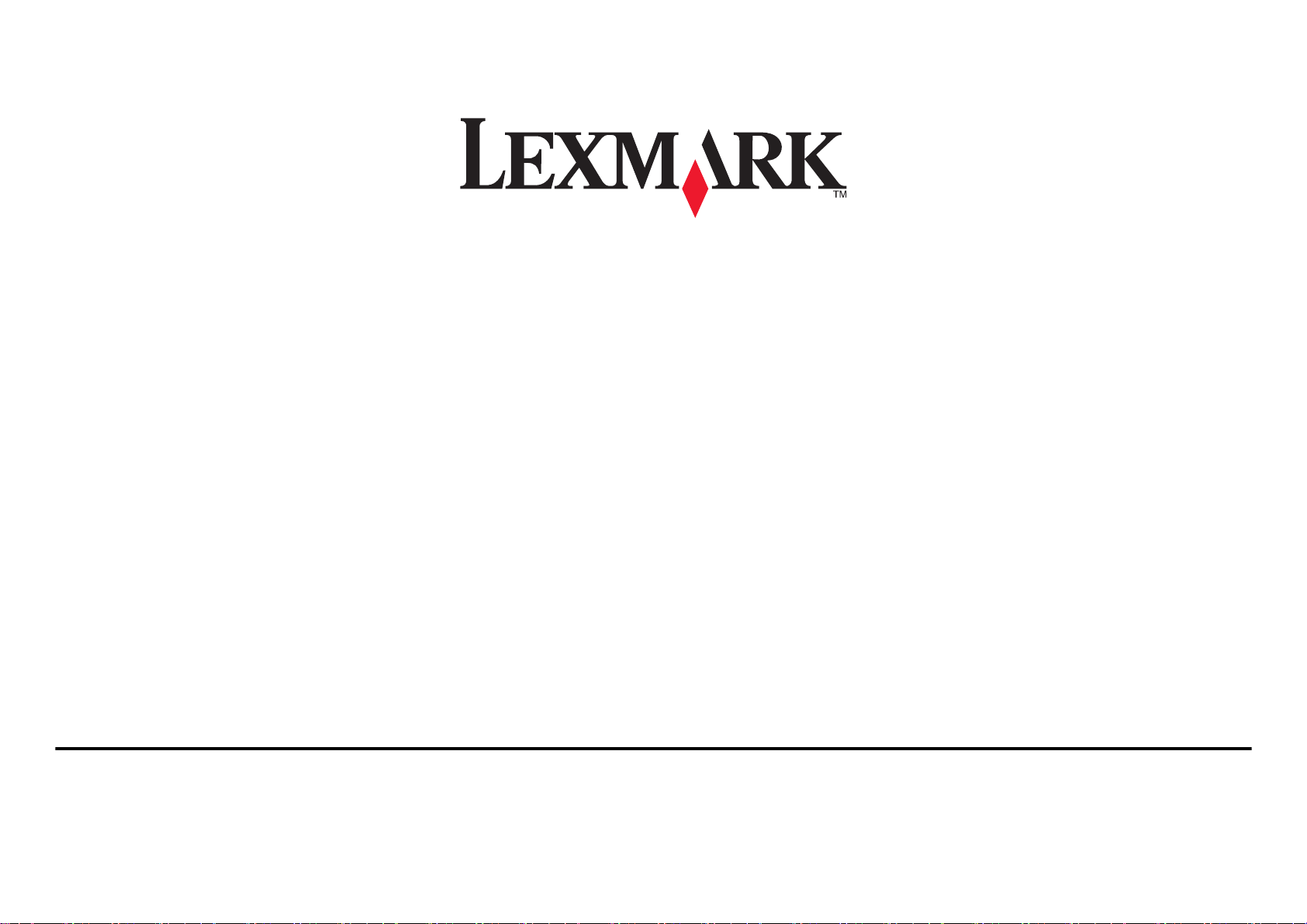
S410 Series 快速参考手册
2011 年 10 月 www.lexmark.com
Page 2
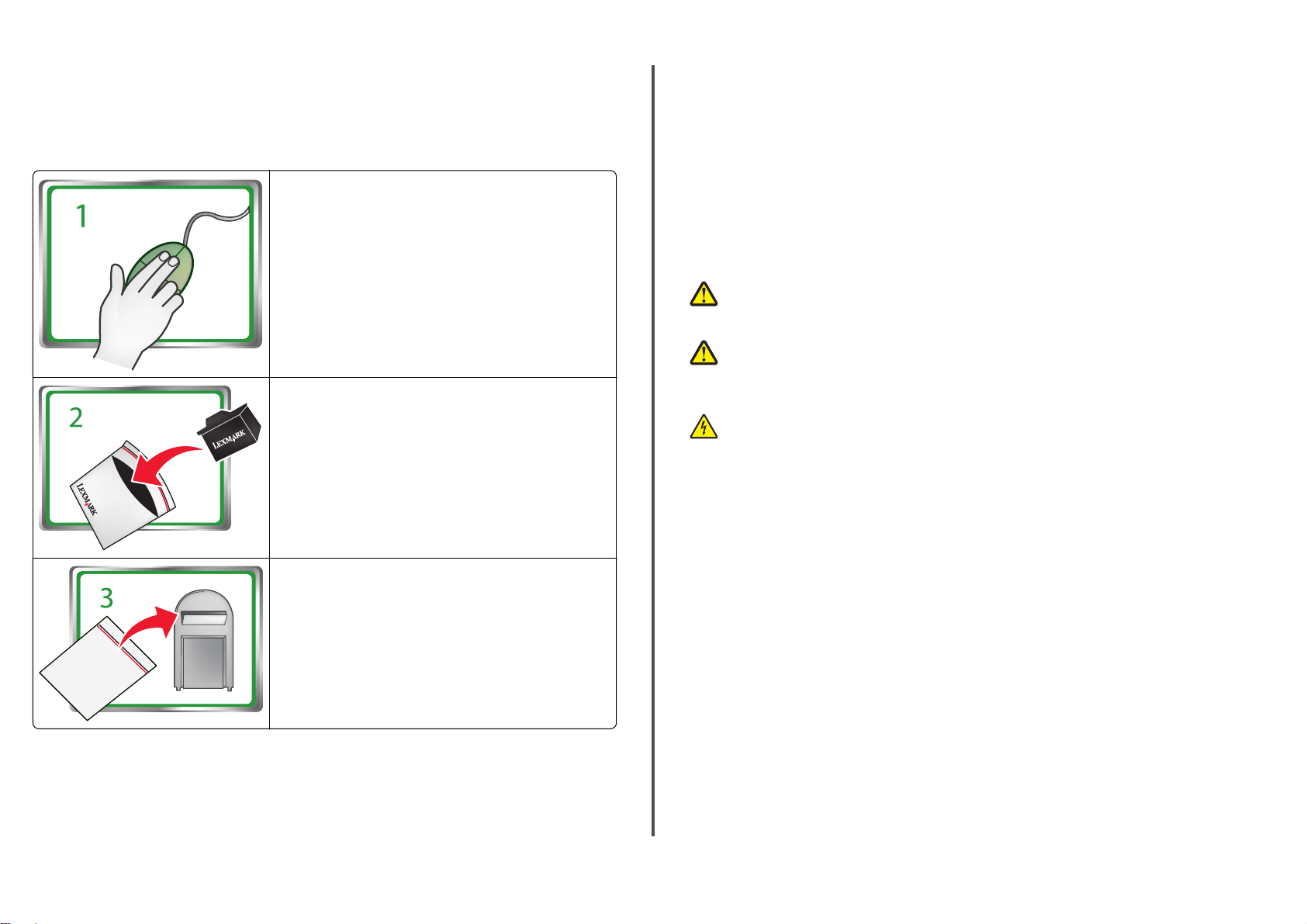
有关打印墨盒回收的重要信息!
请在打开您的打印墨盒包装盒之前仔细阅读以下内容
Lexmark 始终认真地履行着保护环境的承诺,并且我们鼓励我们的用户参与一种简单易行、无成
本的方法,将空的 Lexmark 打印墨盒返还给 Lexmark 进行适当的回收。我们将确保适当地处理
打印墨盒,绝不掩埋废弃物。
访问网站 www.lexmark.com/recycle。按照指导索取已付邮
资的返还袋。返还袋通常在 7–10 天之内送到。
将空的 Lexmark 品牌的打印墨盒装入已付邮资的返还袋中
然后将返还袋密封起来
们推荐您一次最少发送两个,以便最大程度地保护环境
。如果您要发送单个彩色打印墨盒,我
,
。
机许可/协议传达给此打印机的所有后续使用者。专利 Lexmark 打印墨盒和墨水的授权许可遵
从只能使用一次的限制。在这次使用之后,使用此打印墨盒和墨水的许可就会终止,并且您同意
将它们只返还给 Lexmark 进行回收。不受这些条款限制的替换打印墨盒可以在
www.lexmark.com 网站上购买,您或者第三方可以进行再填充,作为配合此授权打印机唯一可
使用的打印墨盒。
重要的安全信息
将电源线连接到正确接地的电源插座上,所连接的电源插座与产品的距离不可太远,并且要符合
使用方便的原则。
请不要在水边或潮湿的地方放置或使用此产品
。
请只使用随此产品提供的电源和电源线或厂商的认可替代品。
可能的伤害:
当心—
为了降低火灾风险
只使用随同此产品一起提供的电信(RJ‑11)电缆或者 UL 认证的 26AWG(美国线规
粗的替代品
。
,当您将此产品连接到公共交换电话网络中时,请
)或更
当心—可能的伤害:请不要切割、扭曲、捆绑、挤压电源线,或者在电源线上放置重物。
请不要使电源线磨损或受压。请不要将电源线塞在物体之间,例如家具和墙壁之间。如果
发生了这些事情,可能会产生火灾或电击危险。请定期检查电源线,及时发现这种问题的
迹象。在检查电源线之前,请先从电源插座上断开。
—电击危险:
当心
在雷雨天气时,请不要使用传真功能
品,或者使用传真功能
、电源线或电话线进行带电操作或线缆连接。
。也不要在雷雨天气时设置本产
将返还袋邮寄到 Lexmark 的回收合伙人。返还袋上已经预先
写好了地址。
请访问网站 www.lexmark.com/recycle 了解更多有关回收的信息。
Lexmark 品牌的打印墨盒通常使用全部新的部件制造,但是成分可能包含回收的材料。如要返还
进行保修,请拨打电话 1-800-332-4120。
此专利打印机的授权许可和设计只适用于有利于专利打印机寿命的原装 Lexmark 打印墨盒。您
同意:(1) 除以下另有规定外,在此打印机上只使用原装 Lexmark 打印墨盒,并且 (2) 将此打印
Page 3
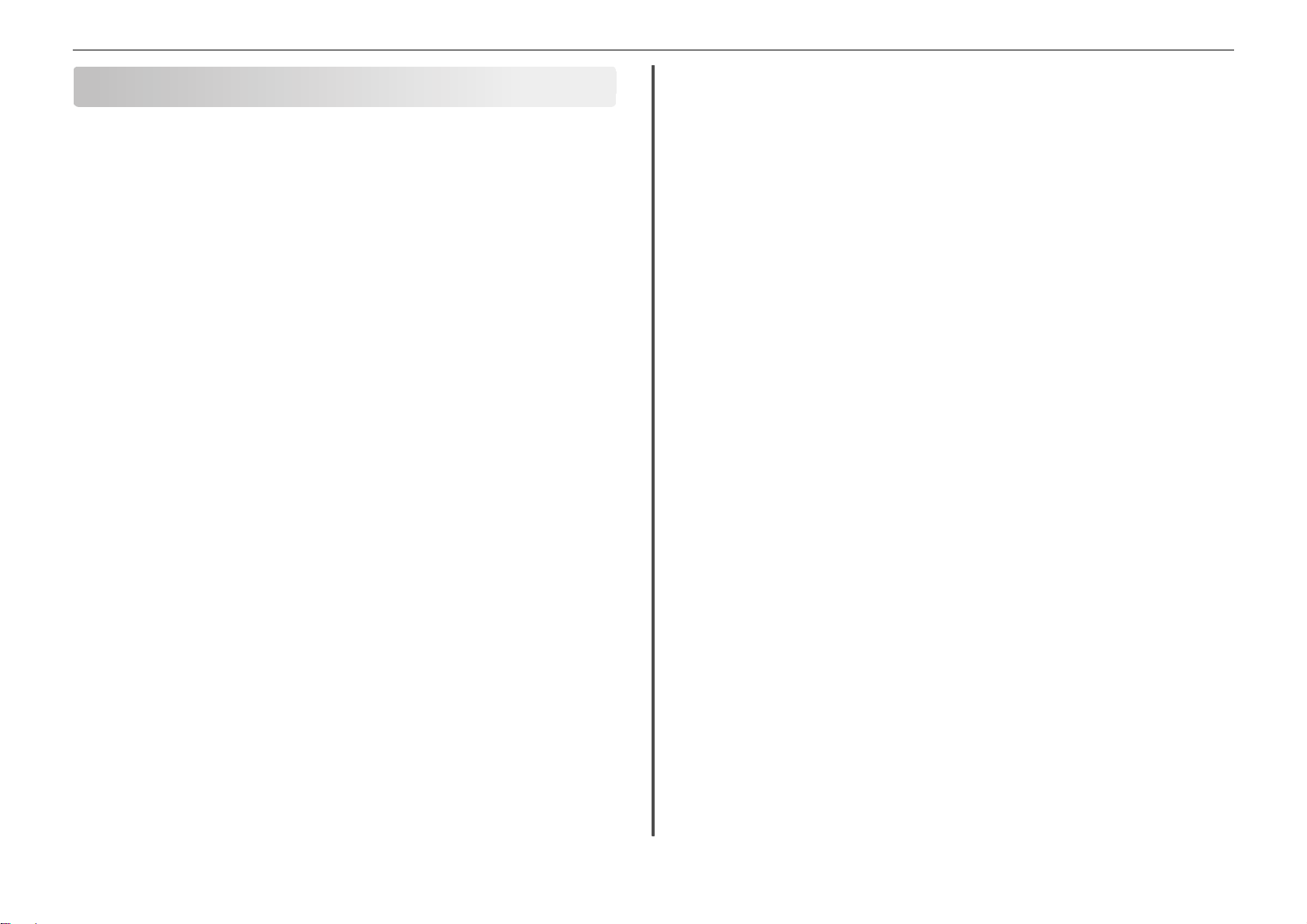
目录 3
目录
重要的安全信息..........................................................................2
关于您的打印机..........................................................................5
查找有关打印机的信息.............................................................................................5
最小化打印机对环境的影响.....................................................................................5
打印机型号...............................................................................................................5
打印机功能...............................................................................................................6
安装打印机...............................................................................................................6
了解打印机的部件..................................................................................................13
使用打印机控制面板..............................................................................................14
使用闪存驱动器.....................................................................................................15
订购和更换打印墨盒................................................................17
订购打印墨盒.........................................................................................................17
更换打印墨盒.........................................................................................................17
维护打印墨盒.........................................................................................................18
使用打印机软件........................................................................20
最低系统需求.........................................................................................................20
安装打印机软件.....................................................................................................20
使用 Windows 打印机软件.....................................................................................20
使用 Macintosh 打印机软件...................................................................................21
打印..........................................................................................23
打印文档................................................................................................................23
自动在纸张的双面进行打印...................................................................................23
从闪存驱动器打印照片...........................................................................................24
取消打印作业.........................................................................................................24
从移动设备打印.....................................................................................................24
复印..........................................................................................25
复印提示................................................................................................................25
进行复印................................................................................................................25
自动进行双面复印..................................................................................................25
取消复印作业.........................................................................................................25
扫描..........................................................................................26
扫描提示................................................................................................................26
扫描至本地计算机..................................................................................................26
扫描至闪存驱动器或存储卡...................................................................................26
使用打印机软件直接扫描到电子邮件.....................................................................26
扫描为 PDF............................................................................................................27
取消扫描作业.........................................................................................................27
电子邮件..................................................................................28
发送电子邮件.........................................................................................................28
取消电子邮件.........................................................................................................28
设置打印机进行传真................................................................29
第一步:将打印机连接到电话线............................................................................29
步骤 2:检查拨号音...............................................................................................36
步骤 3:设置您的传真名称和传真号码..................................................................36
步骤 4:将打印机设置为自动或手动接收传真.......................................................36
步骤 5:设置铃响数目...........................................................................................36
步骤 6:创建联系人列表........................................................................................37
传真..........................................................................................38
发送传真................................................................................................................38
接收传真................................................................................................................38
无线网络..................................................................................40
在无线网络中安装打印机所需的信息.....................................................................40
在无线网络中安装打印机.......................................................................................40
什么是 Wi‑Fi Protected Setup?............................................................................40
手动配置 Wi‑Fi Protected Setup............................................................................41
疑难解答..................................................................................42
Page 4
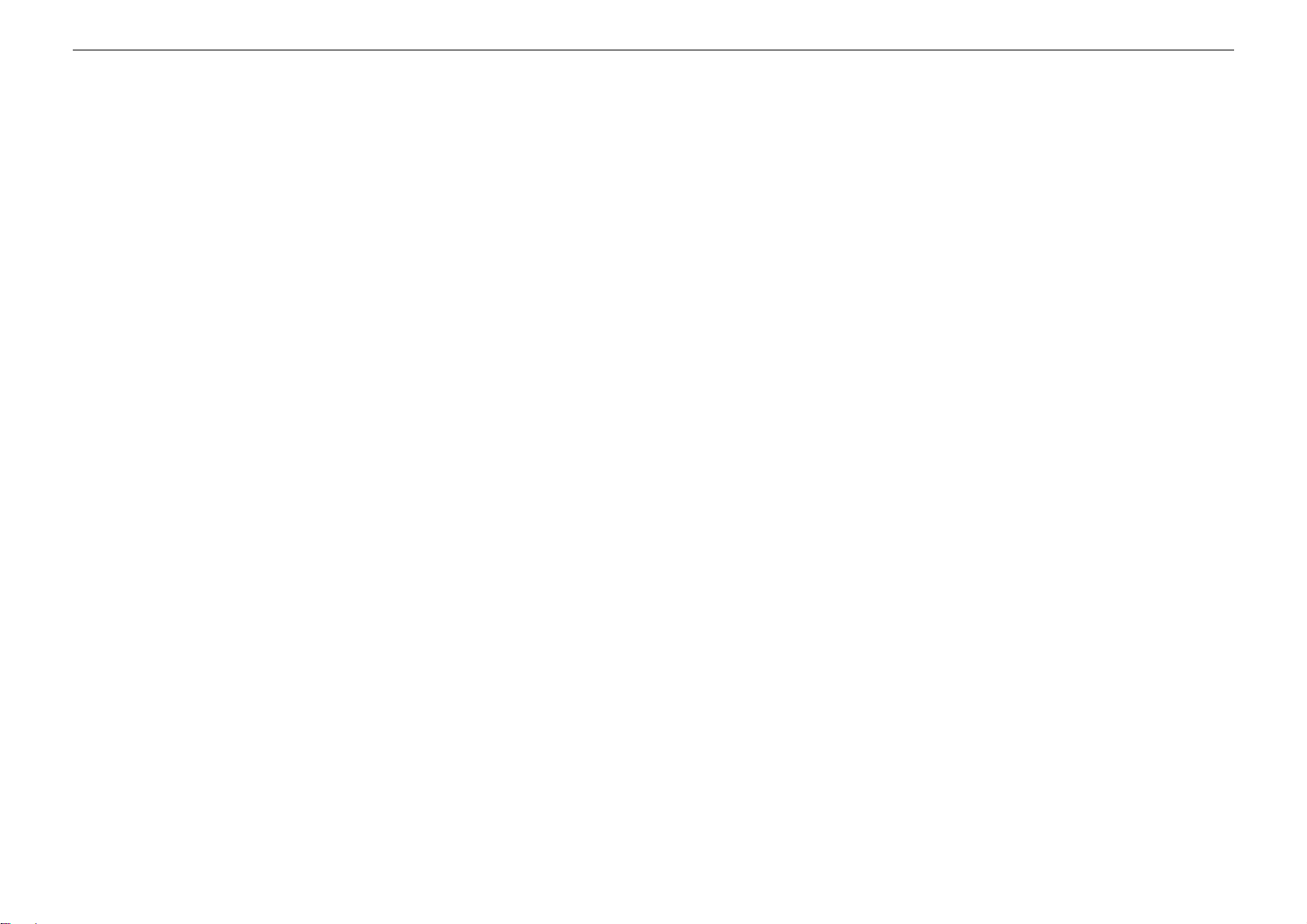
目录 4
注意事项..................................................................................50
版本注意事项.........................................................................................................50
索引..........................................................................................51
Page 5
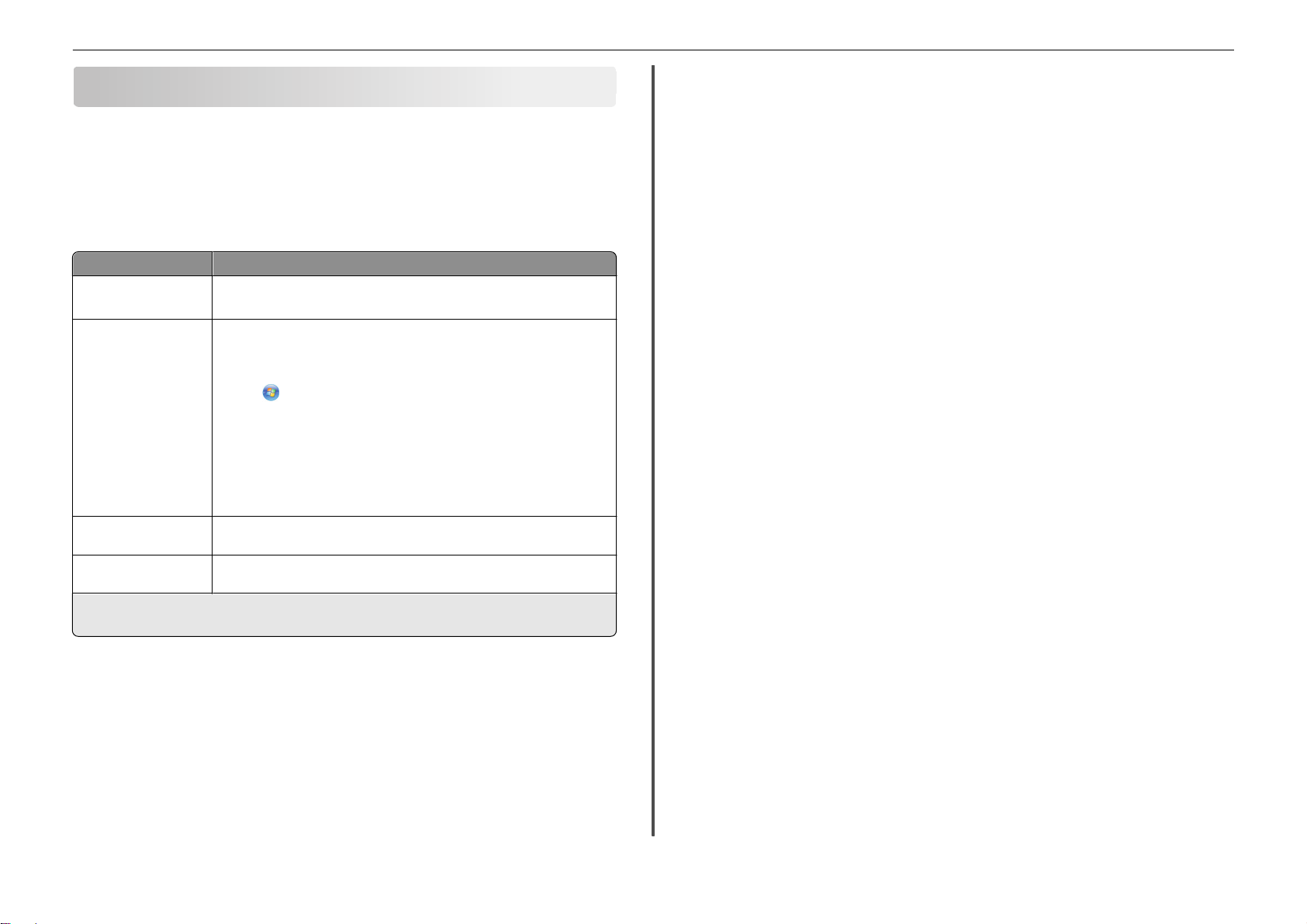
关于您的打印机 5
• 共享您的打印机。 无线/网络打印机允许您在多台计算机之间共享一台打印机,这样可以节
关于您的打印机
约能源和其他资源
。
节约纸张
查找有关打印机的信息
本
快速参考指南
打印、复印、扫描和传真)的指导
问题解答信息。
要了解其他信息,请参阅下表:
查找内容 所在位置
初始安装说明
有关使用打印机的更多设
置和指导
使用打印机软件的帮助
最新的补充信息、升级、
在线客户支持和电话支持
1
可以从安装软件光盘中获得
2
可以从安装软件光盘中获得,也可以从下面的 Lexmark 支持网站上获取:http://support.lexmark.com。
包含关于将打印机添加到无线网络、设置传真连接和完成普通打印机任务(
随同打印机软件一起自动安装的完全的
对于 Windows 用户
当您安装完您的打印机之后,您可以从打印机程序文件夹中浏览
对于 Macintosh(英文版
随同打印机软件一起自动安装的软件帮助。
击帮助。
支持网站—http://support.lexmark.com
。还包含关于打印机安装问题以及解决基本网络和传真问题的
•
快速安装指南
• 硬件安装向导
1 单击 或开始。
2 单击所有程序或程序,然后从列表中选择打印机程序文件夹
3 选择浏览用户手册。
1 从 Finder 中依次选择:
Applications >选择您的打印机文件夹
2 双击 User's Guide。
。
1
用户手册
)用户
2
。
2
从任何打印机软件应用程序中单
用户手册
。
例如
:
• 在纸张的一面上打印多页图像。 “合并打印”功能允许您在一张纸上打印多页。您最多可以
在一张纸的一面上打印 16 页图像。
• 在纸张的双面进行打印。 双面打印允许您手动或自动在纸张的双面进行打印(取决于您的打
印机型号
)。
• 在打印之前预览打印作业。 您可以在工具栏中、“打印”或“打印预览”对话框中或打印机
的显示屏上使用预览功能(取决于您的打印机型号)。
• 使用可回收的纸张
。
• 缩小要打印的文档的边距。
• 扫描并保存。 为了避免打印多份,您可以扫描文档或照片,然后将它们保存在计算机应用程
序或闪存驱动器中进行演示。
节约墨水
• 使用“快速打印”或“草稿”模式。 使用这些模式打印文档可以比正常情况使用较少的墨水,
最适合于打印文本为主的文档。
• 使用需要较少墨水的字体类型和字体设置
大部分程序或应用程序可让您调节颜色深浅
。
。
• 使用高容量打印墨盒。 高容量打印墨盒中的墨水允许您打印更多的页数。
循环利用
• 通过 Lexmark 打印墨盒回收计划返还打印墨盒以进行再利用或再循环。 如要返还打印墨盒,
请访问 www.lexmark.com/recycle。 按照指导索取已付邮资的返还袋。
• 回收产品包装。
• 回收您的旧打印机,不要将其丢弃。
• 从作废的打印作业中回收纸张。
• 使用可回收的纸张
如要浏览 Lexmark 环保报告,请访问网站 www.lexmark.com/environment。
注意:您的打印机可能不提供某些程序
机的功能)。
。
,或者不支持程序的某些功能(具体取决于您购买的打印
最小化打印机对环境的影响
我们致力于保护环境,并且不断地改善我们的打印机以减少其对环境的影响
机设置或任务,您可以更进一步地降低打印机对环境的影响。
节约能源
• 启用经济模式。 此功能将屏幕亮度设置为低,并设置打印机在空闲 10 分钟之后进入节约能源
模式。
• 选择最低睡眠时限
机模式,这段时间称为睡眠时限。
。
打印机空闲一段时间之后,“睡眠”
功能将会让打印机进入最低能耗待
。通过选择某些打印
打印机型号
随同您的打印机一起提供的安装软件 CD,适用于以下打印机型号:
• Lexmark S415
• Lexmark S419
Page 6
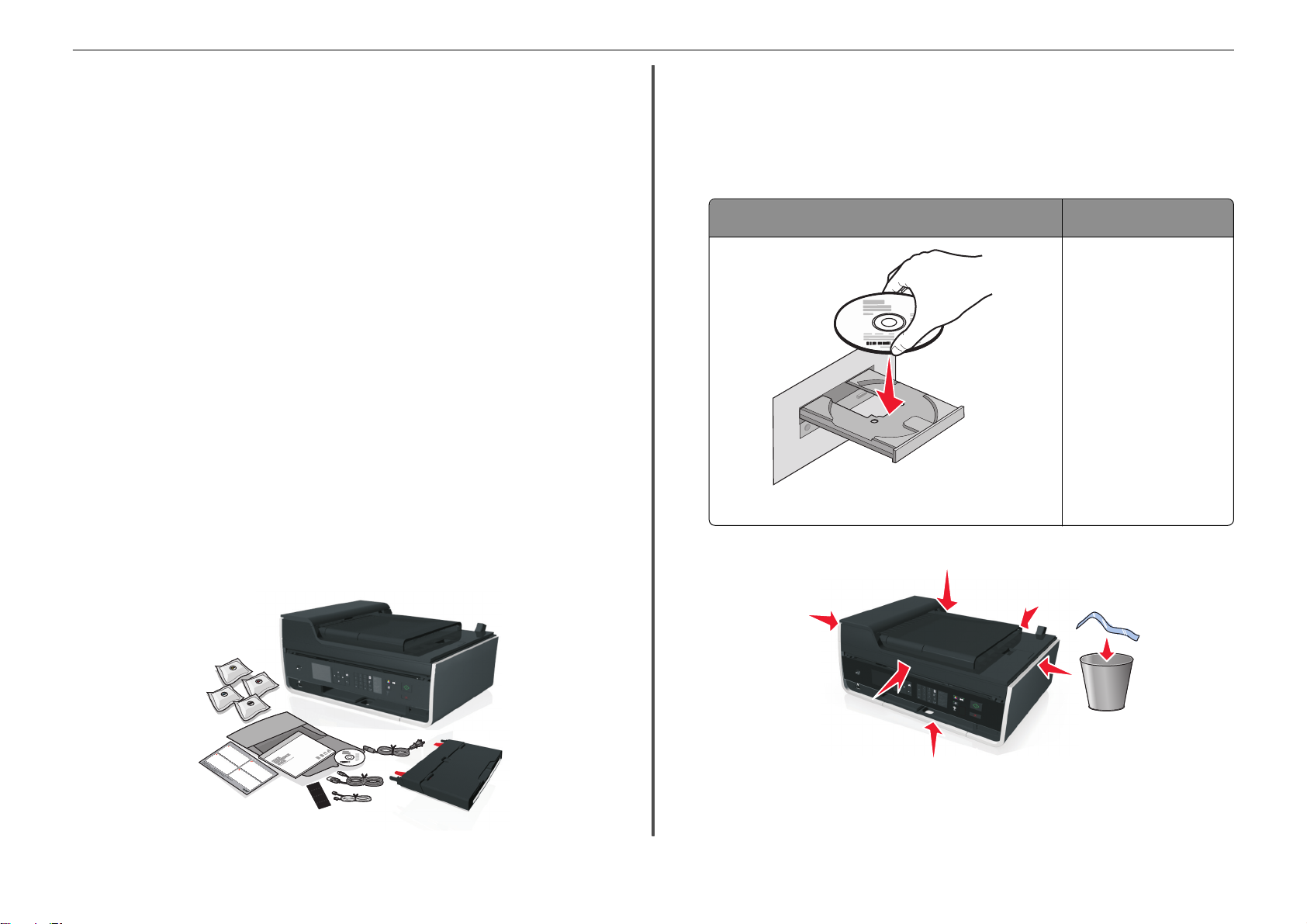
关于您的打印机 6
打印机功能
根据您的打印机型号,其中的功能可以帮助您管理和完成打印和图像任务
• 无线或以太网络—在您的家庭或办公室的任何地方通过加密的无线或以太网络进行打印和扫
描,也可以在多台计算机之间共享打印机。
• 直观的触摸屏—使用全功能彩色触摸屏可以快速轻松地访问所有打印机菜单。大屏幕也可以帮
助您直接从您的数码相机或存储设备中浏览和打印照片,无需使用计算机。
• 打印—从计算机或 USB 闪存驱动器中快速打印 PDF 和各种文档。自带的双面打印让您可以节
省开支并保持环保。
• 复印—无需连接计算机,一次按键即可黑白或彩色复印文档和照片。享受 25%-400%范围的缩
小和放大功能。
• 扫描—快速轻松地使用高分辨率扫描仪扫描文档和照片。轻松通过加密的无线网络扫描至存储
设备或多台便携式笔记本电脑或台式电脑,光学分辨率最高可达 1200 dpi。
• 传真—以 33.6Kbps 的调制解调器速度单机发送黑白和彩色传真。其他的传真功能包括 99 个
快速拨号、自动重拨、阻止垃圾传真和来电显示。
• 照片打印—直接从数码存储卡、PictBridge 兼容数码相机和 USB 闪存驱动器中打印高质量且
耐久的照片
。
• SmartSolutions—通过创建和定制您的打印机解决方案使您经常重复执行的打印机任务简单
化。在网上使用 SmartSolutions 工具包,您可以选择经常执行的打印机任务,应用您的自定
义设置,然后将它们下载到您的打印机上作为快捷方式,以便轻松随时使用。您也可以使用解
决方案定制您的打印机,显示您的网上日历、在线相册、RSS 传送以及更多的内容。
• Shortcuts(快捷方式
—您可以保存某项任务常用的一组打印机设置
)
捷方式名称和快捷号码。您要执行带有这些设置的任务时,只需在打印机上选择快捷号码,而
无需再像往常一样调整设置和选项。
• Eco 模式—通过启用经济模式来节约能源。此模式可以使打印机显示屏的灯光自动变暗,并且
使打印机在指定的不活动时间之后进入睡眠模式。
:
,然后为其指定一个快
注意:
• 不
要
在提示出现之前连接 USB 电缆。
• 在安装过程中,请将打印机放置在计算机附近。如果您要在无线网络中安装打印机,可
以在安装完毕后移动打印机。
• 对于不同的型号和国家/地区,包装箱里的内容可能会有所不同
。
2 要使用计算机启动打印机安装,请插入安装软件光盘,或下载打印机驱动程序。
使用 CD 或 DVD 驱动器(Windows/Macintosh) 不使用 CD 或 DVD 驱动器或针
注意:如果一分钟后没有出现安装界面,请查看第42 页“安装过
程中未出现安装界面”。
对 Linux
下载打印机驱动程序,网址为:
www.lexmark.com。
安装打印机
1 打开打印机包装
。
3 撕掉打印机各个位置上的胶带和包装材料。
1
.8
L
0
e
x
C
0
m
o
a
m
.
S
r
k
3
e
U
s
P
9
r
f
P
o
r
P
e
f
P
5
e
e
H
s
w
O
s
O
.4
i
i
P
o
t
R
h
N
n
R
a
T
y
0
E
l
o
I
S
O
u
3
e
r
r
R
n
i
9
e
e
s
IT
w
P
r
Y
i
n
t
e
r
x
x
x
x
x
x
x
x
x
x
x
x
x
x
x
x
x
x
x
x
x
x
x
x
x
x
x
x
x
x
x
x
x
x
x
x
x
x
x
x
x
x
x
x
x
x
x
x
x
x
x
x
x
x
x
x
x
x
x
x
x
x
x
x
x
x
Page 7
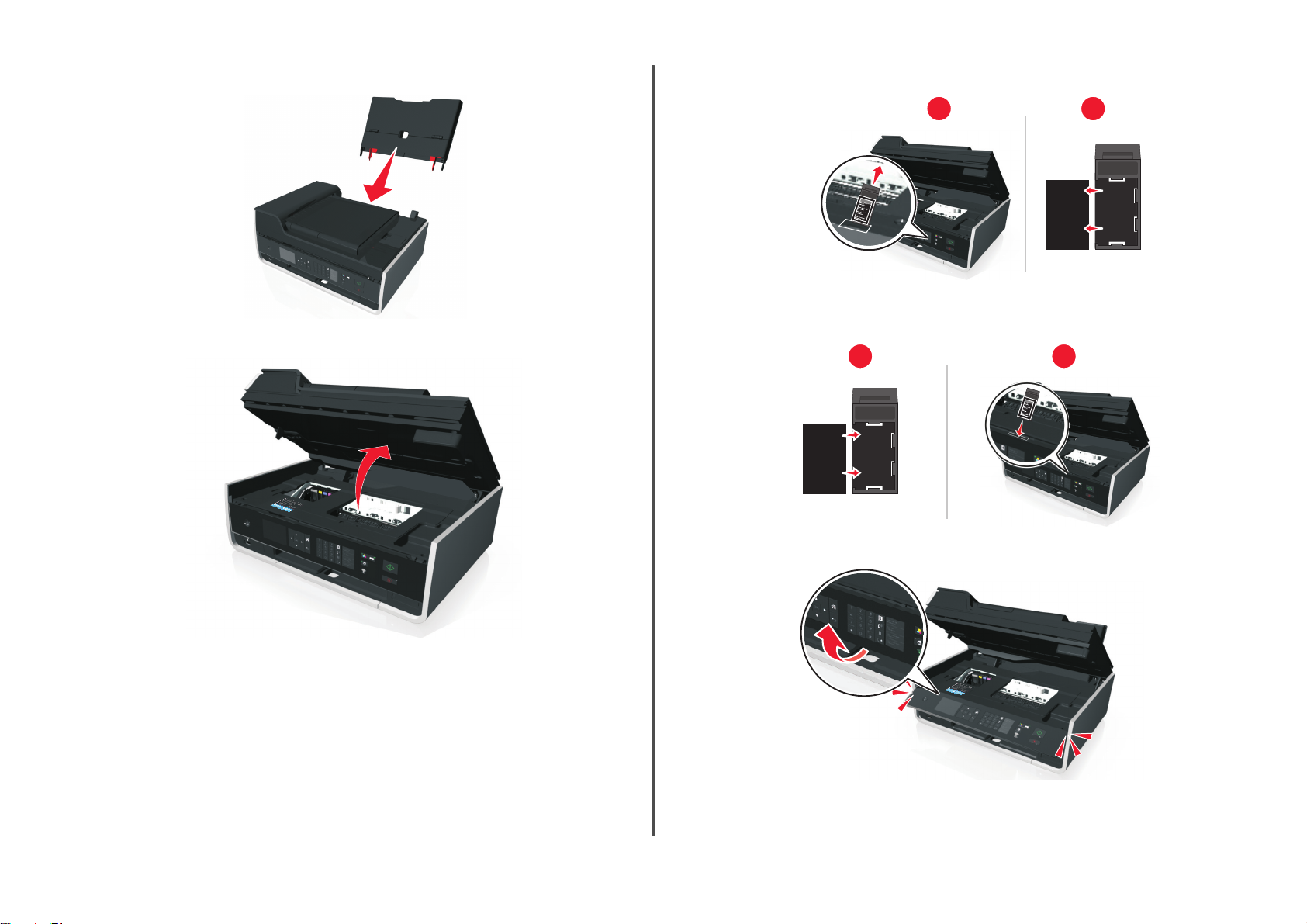
关于您的打印机 7
4 连接纸张支架。
5 打开打印机。
a 从打印机操作面板删除预安装的语言表。
1
xxxx xx
xxxxxxxx
xxxx xx xxxxx
xxxxxxxx
xxxx xx
xxxxxxxx
xxxx xx xxxxx
xxxxxxxx
2
b 将首选语言表装入语言表文件夹,然后将语言表文件夹添加到打印机操作面板。
注意:语言表在打印机随附的文档文件夹中
1
xxxx xx
xxxxxxxx
xxxx xx xxxxx
xxxxxxxx
xxxx xx
xxxxxxxx
xxxx xx xxxxx
xxxxxxxx
。
2
6 如果有需要,请将预安装的语言表替换为不同的表
。
7 抬起打印机控制面板,直到发出
咔嗒
一声,卡入到位。
Page 8
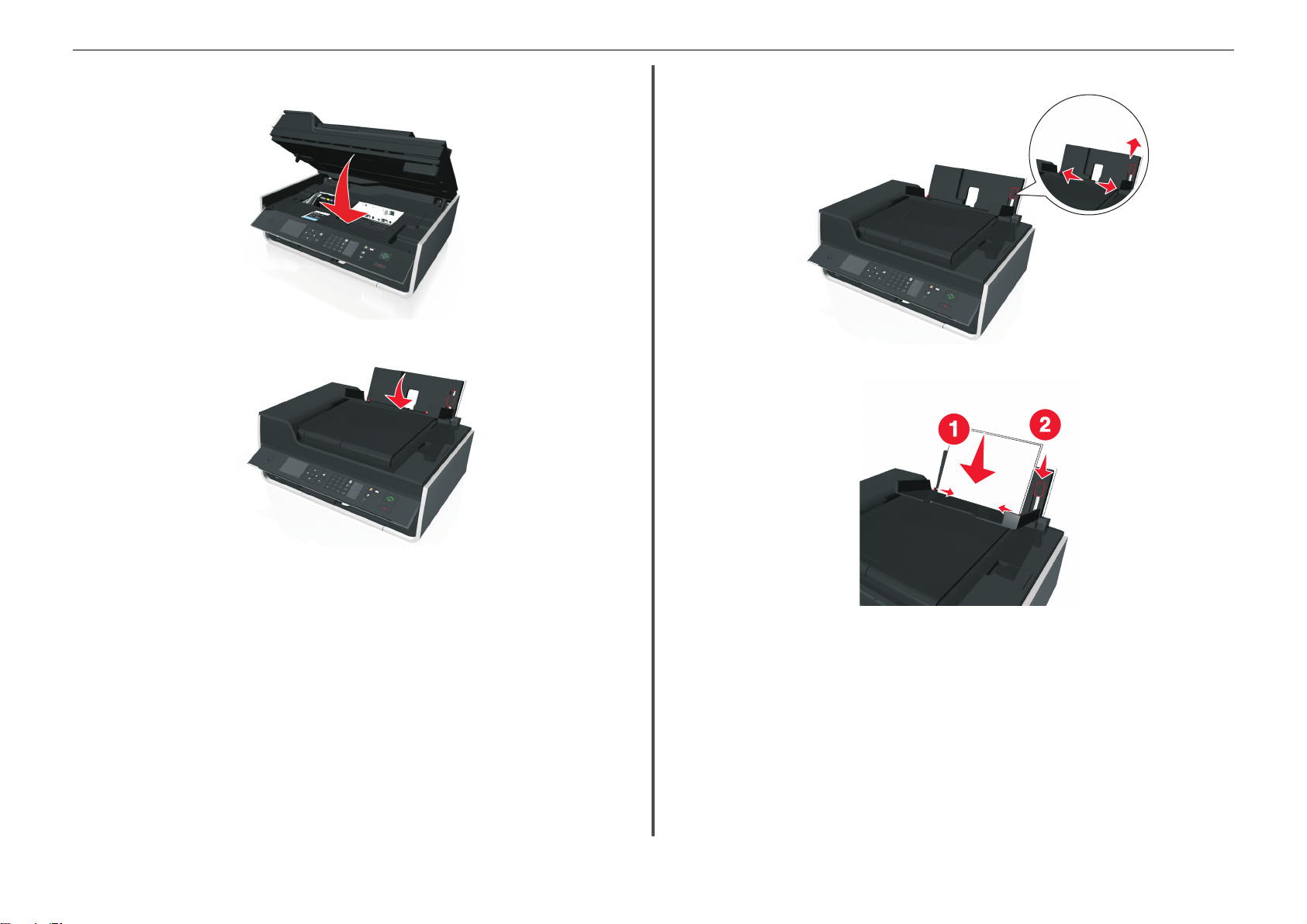
关于您的打印机 8
8 关闭打印机。
9 打开进纸保护盖。
10 使用进纸导轨调整杆延长进纸导轨。
11 装入纸张。
注意:
• 使用进纸导轨调整杆延长进纸导轨。
• 请不要装入超过 100 张纸。
Page 9
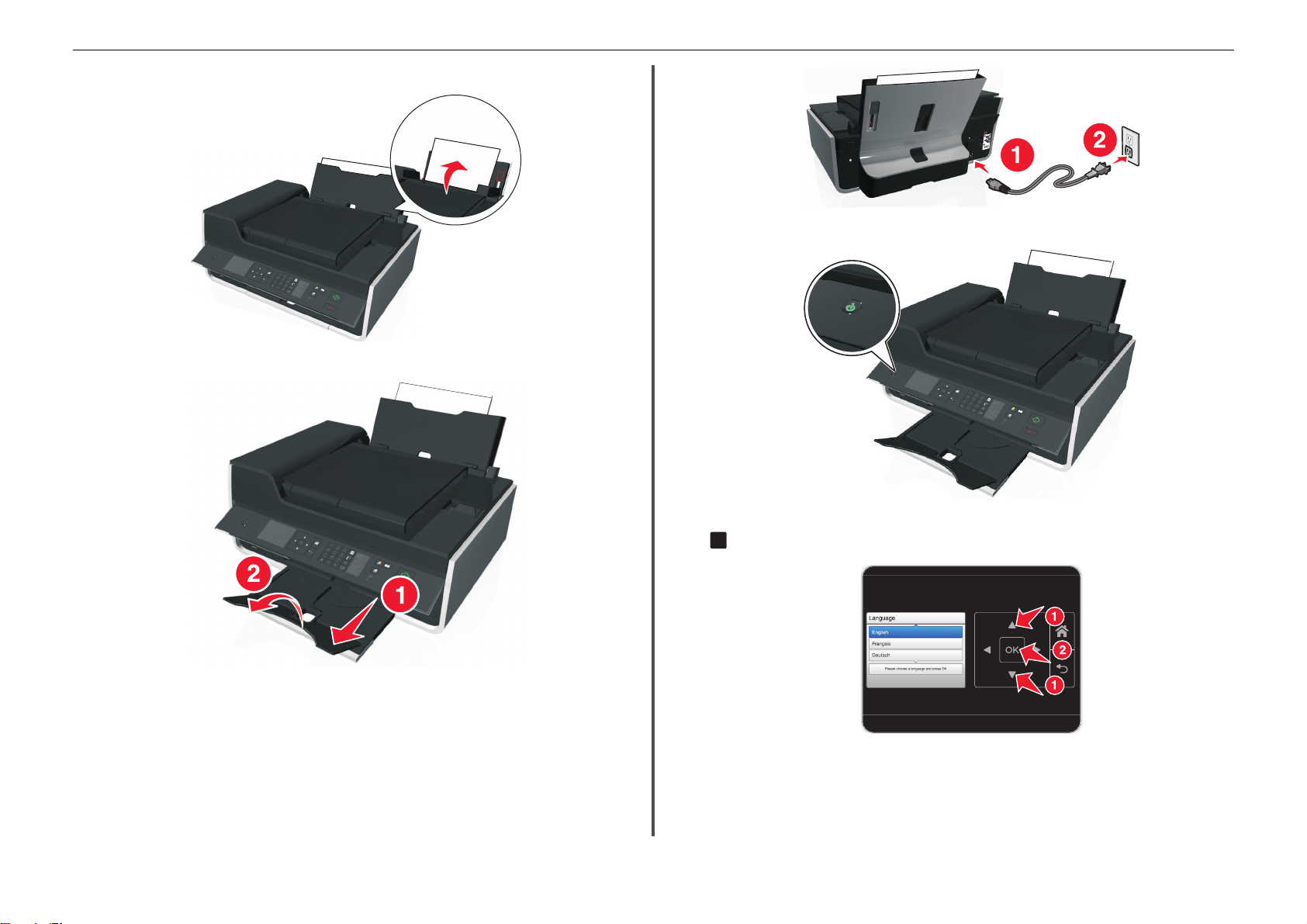
关于您的打印机 9
12 打开进纸保护盖。
13 拉开出纸托盘
。
15 请确认打印机的电源已打开
。
16 使用打印机操作面板,反复按上或下的箭头按钮,直到显示屏上选中您希望的语言,然后按
OK
。
14 只连接电源线
注意:执行以下操作
。
要
连接 USB 电缆
。
Page 10
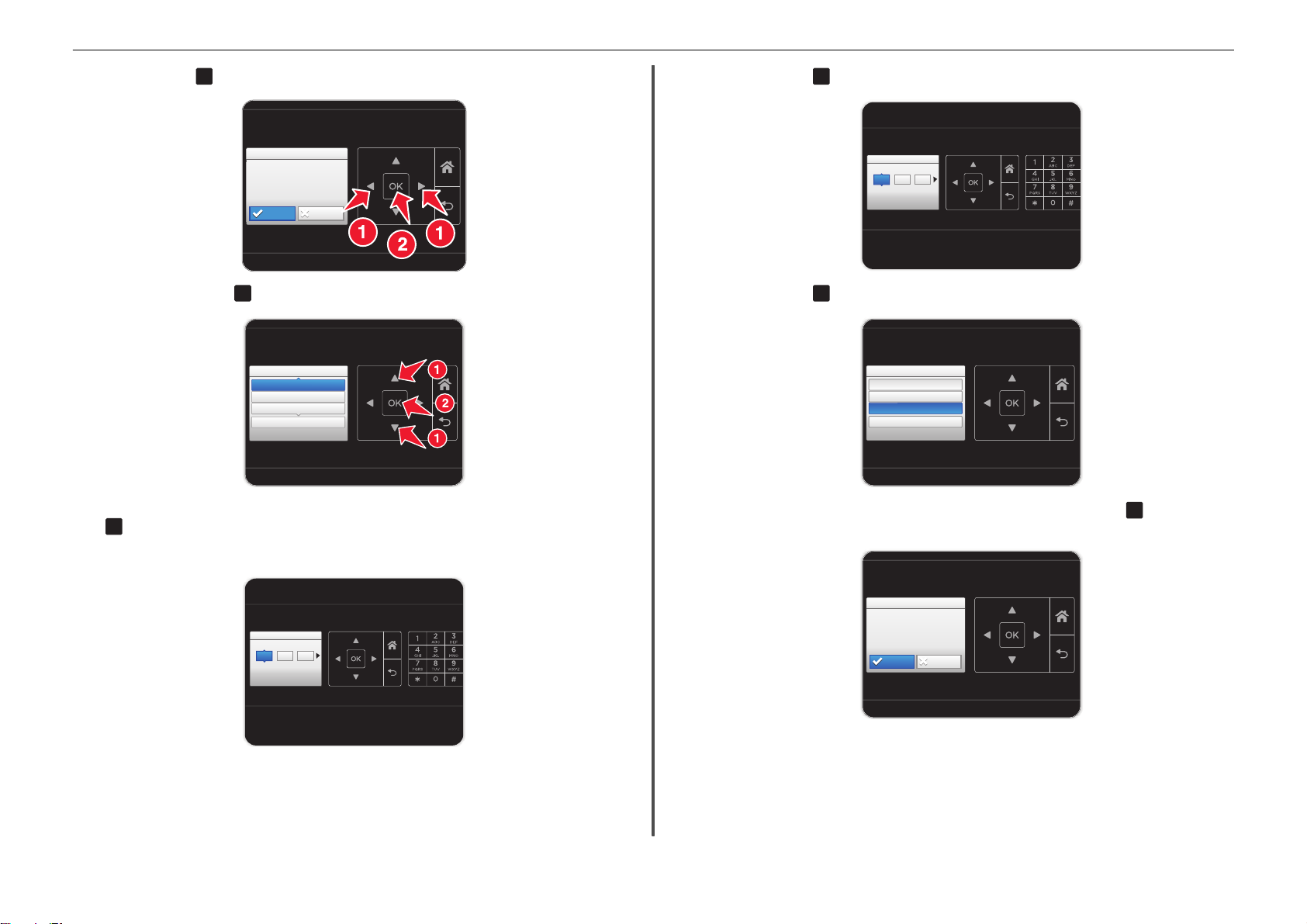
关于您的打印机 10
17 确认语言,然后按
18 设置国家或地区,然后按
OK
。
OK
Language Selection
Language Selection
You have chosen English
as the language for your
Printer
Are you sure?
Yes
。
Country/Region
Country/Region
United States
Albania
Algeria
Please choose a country or region and press OK
No
19 使用打印机操作面板上的数字符号键区设置日期。反复按左或右箭头按钮以切换月、日、年。
OK
。
按
20 设置时间,然后按
21 设置时区,然后按
OK
OK
。
。
SetTime
SetTime
05 55 AM
:
Press OK when
complete.
Time Zone
Time Zone
(UTC-05:00) Eastern Time (USA/Ca..
(UTC-06:00) Central Time (USA/Ca...
(UTC-07:00) Mountain Time (USA/C...
Please choose a time zone and press OK
.
22 要配置基本的传真功能,请按住左箭头或右箭头,直到现在 亮起,然后按
第 25 步。
OK
。否则,请转至
注意:根据您选择的国家或地区,日期格式会有所不同。
Set Date
Set Date
18 01 2011
//
Press OK when complete.
Fax Setup
Fax Setup
Do you want
to set up fax now?
Now
Later
Page 11
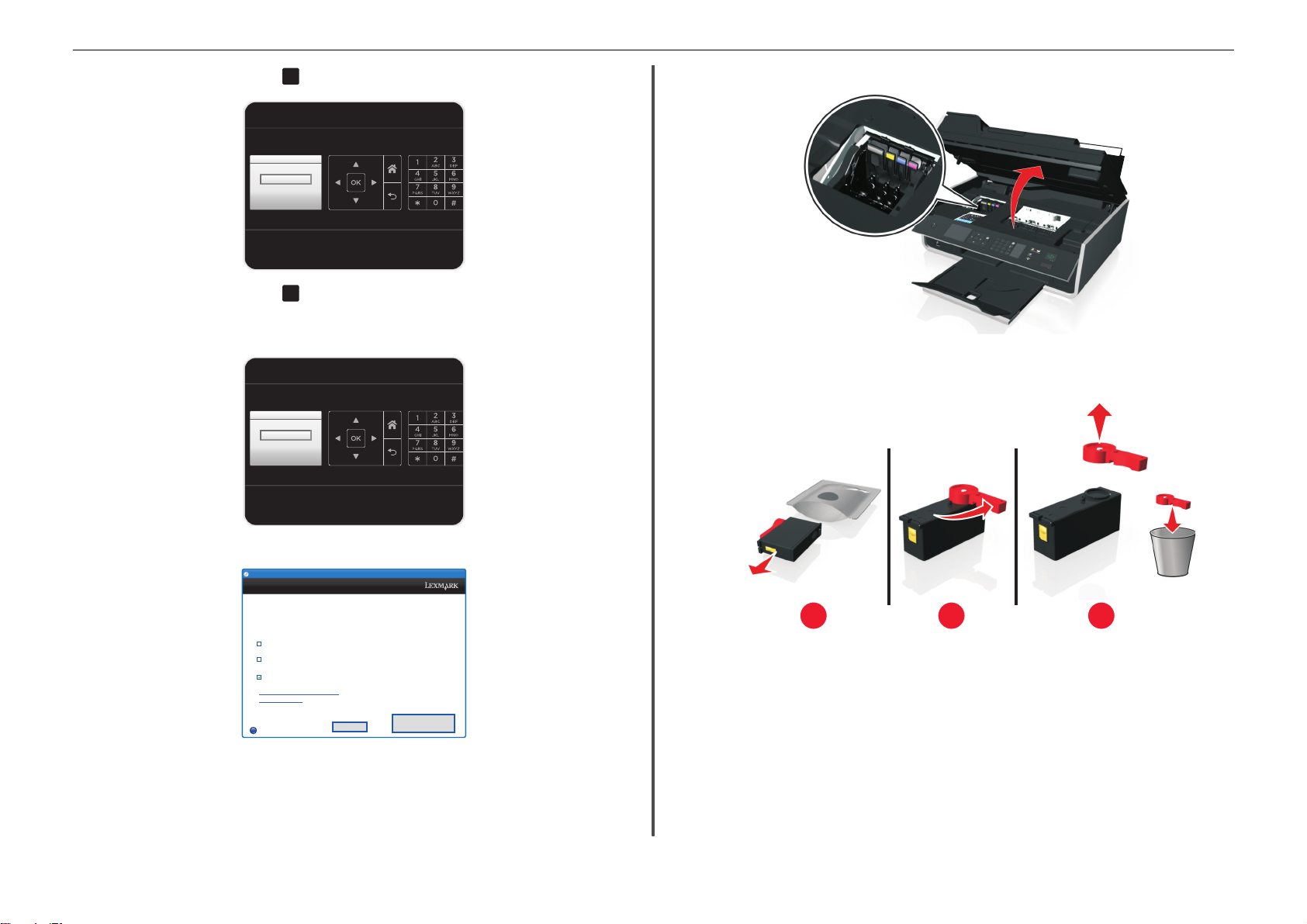
Continue
?
Quit
关于您的打印机 11
23 输入此打印机的传真号码,然后按
Fax Number
Fax Number
Enter Fax Number and press OK
24 输入您的姓名或公司名称,然后按
• 要更改字符,请按左箭头。
• 要添加空格
,请按数字
0。
Fax Name
Fax Name
Enter Fax Name and press OK
OK
。在您发送的所有传真中,传真号码即表示您是发件人。
OK
。在您发送的所有传真中,传真名称即表示您是发件人。
26 打开打印机。
注意:打印头将会移动到打印墨盒安装位置。
27 打开墨盒包装,然后从墨盒上取下保护盖。
25 在稍后安装软件期间配置其他高级传真设置。
Lexmark Pro4000 Series Installation
Configure Advanced Features
Youcan now print, but there are additional steps required to access all the
features of your device.
Get my printer ready to scan directly to my computer
Configure Lexmark SmartSolutions and standalone email
Get my printer ready to send and receive faxes
What will I be missing if I don’t do this now?
How can I do this later?
1 2 3
Page 12
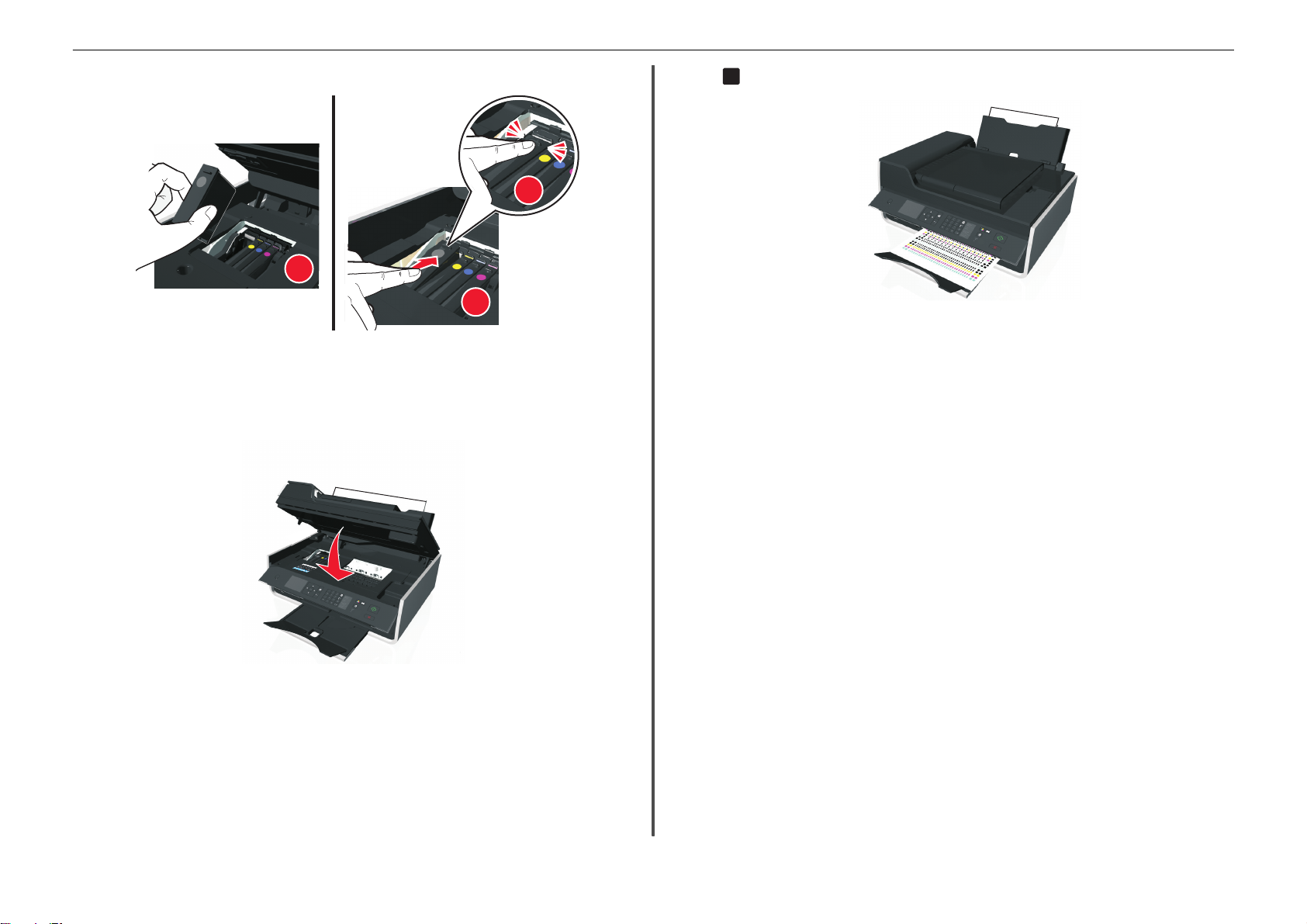
关于您的打印机 12
28 装入各打印墨盒。沿打印墨盒边缘滑动手指,直到打印墨盒
1
注意:
• 请先插入彩色打印墨盒,然后再插入黑色打印墨盒。
• 取下保护盖后请立刻插入新的打印墨盒,以避免墨水暴露在空气中。
29 关闭打印机。
咔嗒
一声,卡入到位。
2
OK
30 按
打印校正测试页。
3
注意:
• 打印机将会打印出一张校正测试页。
• 打印完成之前,请不要移开页面。打印校正测试页可能需要一点时间,并且在打印过程
中会移入和移出。
• 校正测试页中的线条是正常的,并非表示有问题。
• 校正测试页可能与图示不同。
• 请循环使用校正测试页
。
Page 13
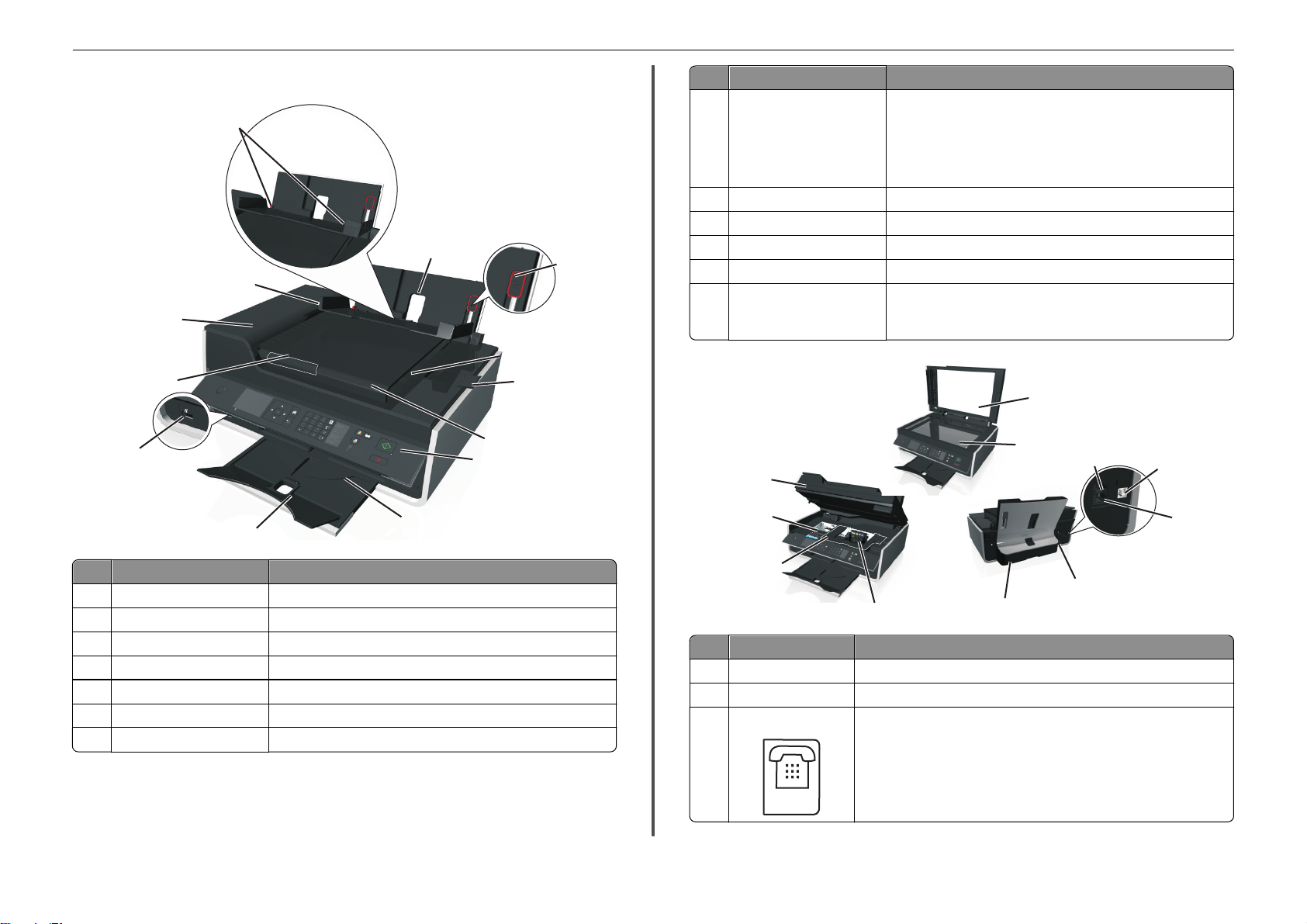
关于您的打印机 13
了解打印机的部件
3
1
13
12
2
11
10
选项 用途
8 自动文档传送器(ADF)输入托盘将文档原件装入自动文档传送器内。
注意:
• 使用自动文档传送器(ADF)扫描、 复印或传真多页文档。
• 请不要在 ADF 内装入明信片、照片、较小的物体或较薄的介
质(例如杂志剪辑)。请将这些物体放置在扫描仪玻璃上。
9 打印机控制面板 操作打印机
10 出纸托盘 盛放打印机送出的纸张。
4
5
11 托盘扩展板 固定出来的纸张
12 PictBridge 和 USB 端口 将 PictBridge 兼容数码相机或闪存驱动器连接到打印机。
13 自动文档传送器(ADF)进纸导轨确保纸张能够垂直进入自动文档传送器内。
注意:调节 ADF 输入托盘上的进纸导轨,使之和文档原件的宽度
相同
。
。
。
6
7
14
8
9
24
23
15
16
17
18
选项 用途
1 自动文档传送器(ADF) 扫描
2 进纸保护盖 防止物体掉进纸张通道内。
3 进纸导轨 确保纸张能够垂直进入打印机内。
4 纸张支架 装入纸张。
5 进纸导轨调节杆 调整纸张导轨。
6 ADF 输出托盘 盛放自动文档传送器送出的文档。
7 ADF 输出托盘 承接从 ADF 中出来的 Legal 尺寸的纸张。
、复印或传真多页
Letter、Legal 和 A4 尺寸的文档
22
。
21
选项 用途
14 扫描仪顶盖 打开顶盖可以露出扫描仪玻璃。
15 扫描仪玻璃 扫描或复印照片和文档
16 EXT(电话分机)插口
将其他设备(电话机或电话答录机)连接在打印机和电话线上。如果您的
打印机没有使用专用传真线路
法,请使用此插口。
注意:取下保护塞可以露出插口
20
。
,并且您所在的国家
。
19
/地区支持这种连接方
Page 14
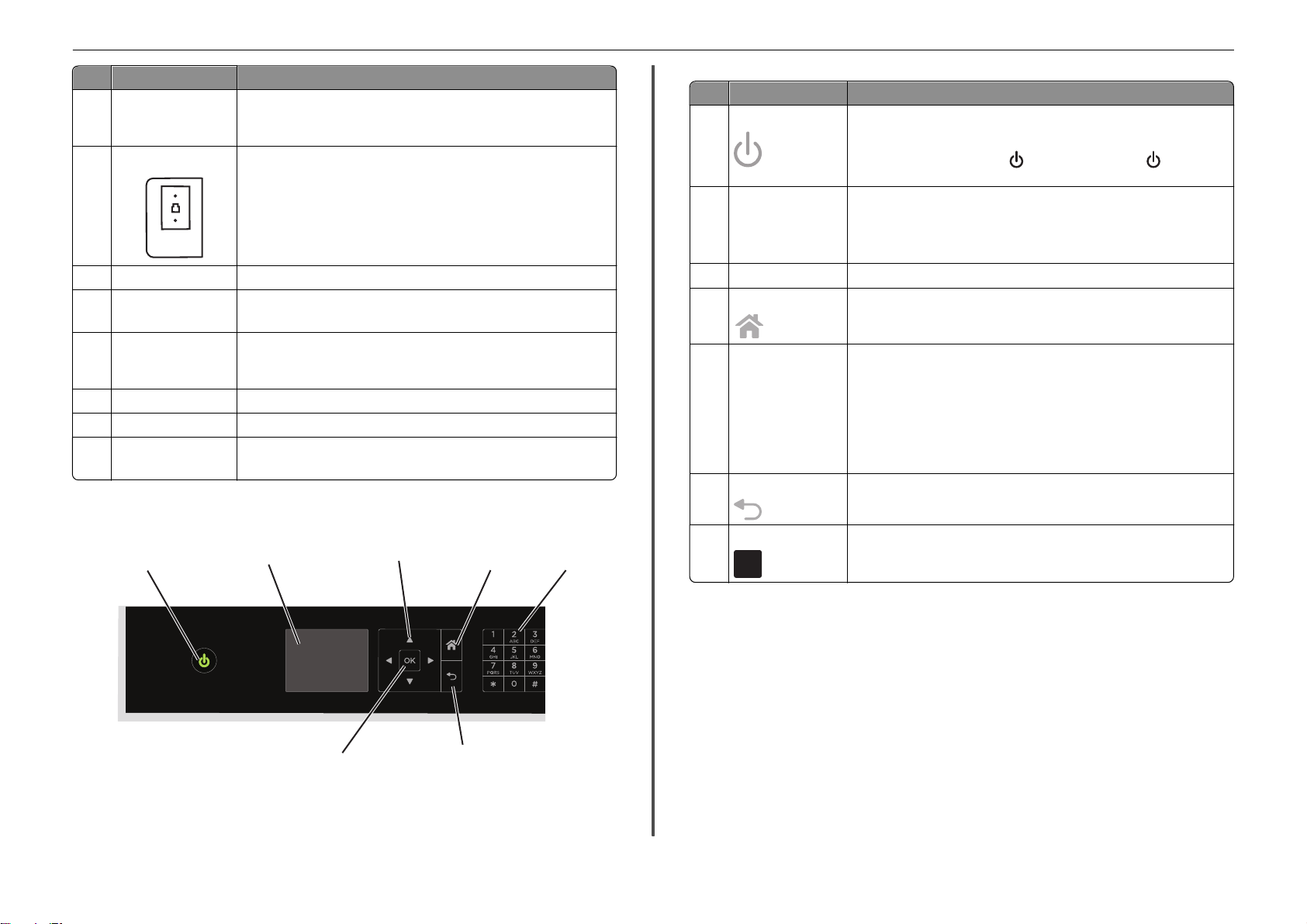
关于您的打印机 14
选项 用途
17 USB 端口 使用 USB 电缆将打印机连接到计算机。
警告—可能的损坏:除了插入或断开 USB 电缆或安装电缆的时候,请不
要触摸 USB 端口。
18 LINE(
19 电源插口 将打印机连接到电源线。
20 双面打印部件
21 打印头保护门区域 安装打印头。
22 卡纸清除盖板 找到并清除卡纸
23 打印墨盒保护门区域 安装、更换或取出打印墨盒。
24 扫描仪部件
线路)插口
通过标准墙壁电话线插座(RJ‑11)、DSL 过滤器、VoIP 适配器或任何 其他
允许您使用电话线路的适配器,将打印机连接到可以使用的电话线上以便
发送和接收传真。
• 在纸张的双面进行打印。
• 清除卡纸
注意:当打印机内没有安装打印头时,拖车将会移动到打印头保护门区
域。
。
• 抬起扫描仪部件可以露出打印墨盒和打印头
• 清除卡纸
。
。
项目 用途
1 电源
2 显示屏
注意:在“睡眠”模
式下,显示屏将关
闭。
3 箭头按钮 浏览显示屏上的菜单项。
4 主页
5 键盘 在
• 打开或关闭打印机的电源。
“睡眠”模式。
• 切换到
注意:打开打印机后,请按
。
打印机
显示:
• 打印机状态
• 信息
• 菜单
返回到主界面。
“复印”或“照片”模式下:
输入复印份数或希望进行的打印次数。
在“传真”模式下
:
• 输入传真号码。
• 操作自动应答系统
。
• 创建快速拨号列表时选择字母
• 输入或修改显示屏上的日期和时间
6 返回
• 返回到上一个界面。
• 从当前菜单退出到上一级菜单
切换到彩色模式。按住 三秒以关闭
。
。
。
使用打印机控制面板
1
2
3
4
5
7 选项
OK
• 选择菜单选项
• 保存设置。
。
7
6
Page 15
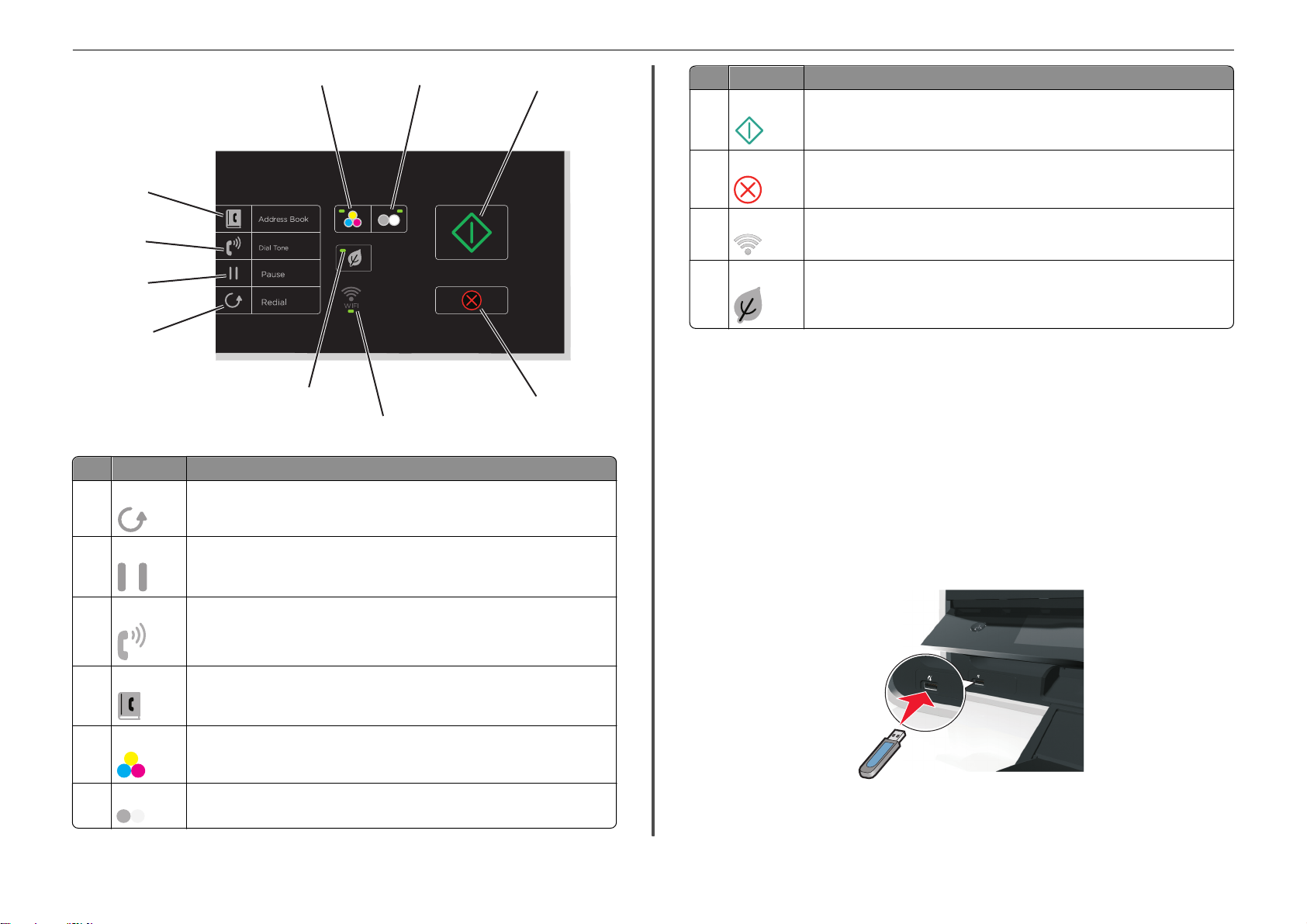
关于您的打印机 15
11
10
9
8
项目 用途
8 重新拨号
9 暂停
12
13
14
17
15
16
显示最后一次拨出的号码。按左右箭头按钮可以查看最后拨出的五个号码。
在传真号码中加入三秒钟的暂停,用来等待接通外线或者接通自动应答系统。只有
当您已经开始输入号码后,才可以加入暂停。
项目 用途
14 开始
15 取消
根据所选模式开始作业。
• 取消正在进行的打印、复印、扫描或传真作业
• 清除当前设置或错误信息,并恢复为先前的设置。
16 Wi‑Fi 指示灯
17 Eco 模式
检查打印机无线连接的状态
• 打印机在空闲 10 分钟之后进入睡眠模式。
• 降低屏幕亮度
。
使用闪存驱动器
支持的文件类型
• .jpg、.jpeg,、.jpe (Joint Photographic Experts Group)
• .tiff、.tif (Tagged Image File Format)
将闪存驱动器与打印机一起使用
确保闪存驱动器包含打印机支持的文件
型”。
1 将闪存驱动器插入 USB 端口。
。如要获取更多的信息,请参阅
。
第 15 页“支持的文件类
10 拨号音
11 通讯簿
12 彩色
13 黑色
在发送传真之前使用数字符号键区的按钮手动拨打电话号码。
从保存的号码列表中选择传真号码
切换到彩色模式
按切换到黑白模式
。
。
。
E
V
I
R
D
H
S
A
L
F
注意:
• 闪存驱动器与 PictBridge 相机电缆使用同一端口。
Page 16
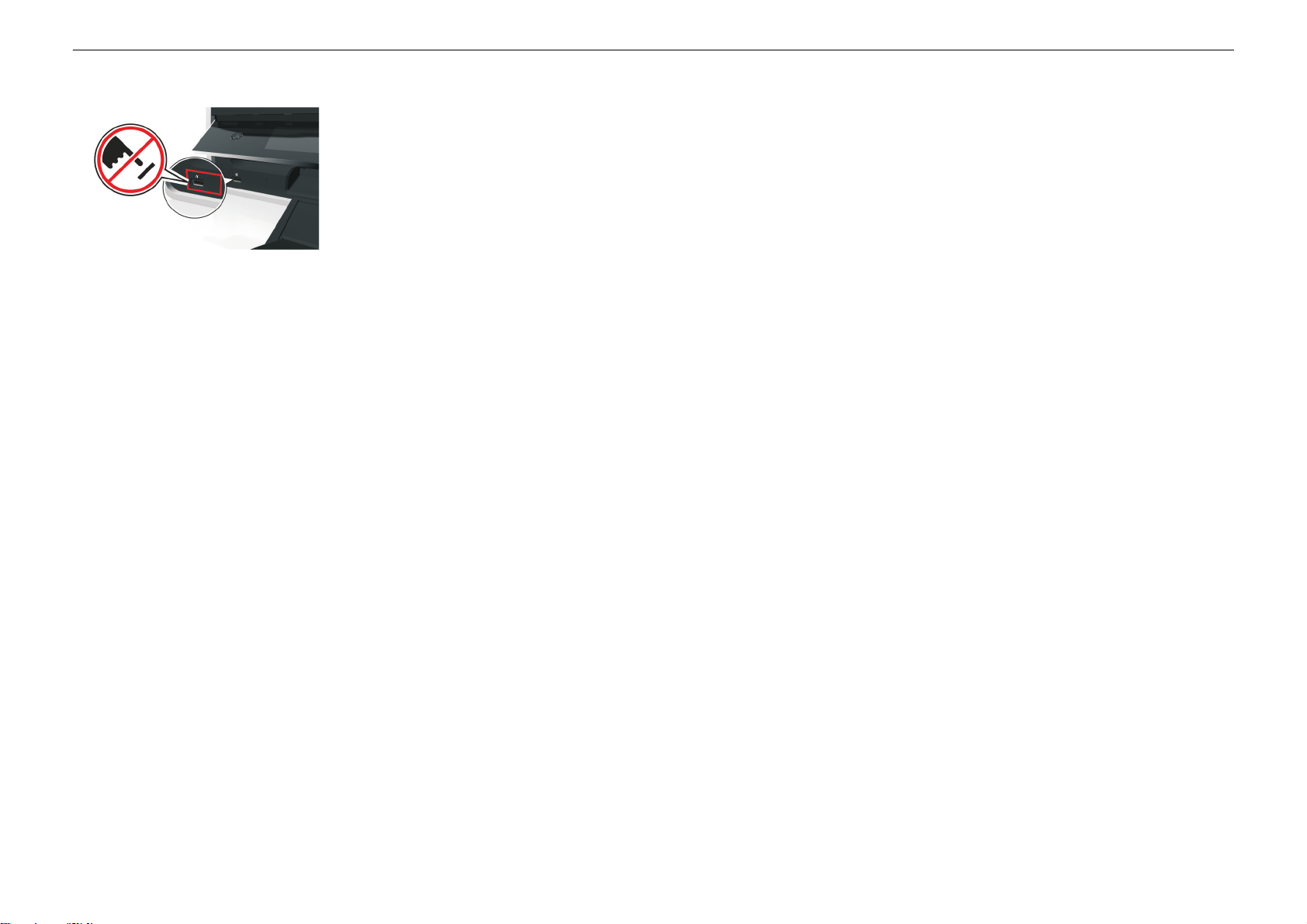
关于您的打印机 16
• 如果您的闪存驱动器无法直接插入端口,那么必须使用适配器。
警告—可能的损坏:从存储设备进行打印、读取或写入
时,切勿触摸区域中所示的任何电缆、网络适配器、连
接器、存储设备或打印机。可能会发生数据丢失。
2 按照打印机显示屏上的指导进行操作,或从可用选项中进行选项。
注意:如果打印机无法识别存储设备
,请将其取出并重新插入。
Page 17

订购和更换打印墨盒 17
• 根据您的需要,您可以组合订购标准打印墨盒和高容量打印墨盒。
订购和更换打印墨盒
• 如要获取可打印页数的信息,请访问 www.lexmark.com/yields。
• 用来打印文档的打印墨盒也可以用来打印照片。
• 要获得最佳效果,请仅使用原装 Lexmark 打印墨盒。
订购打印墨盒
Lexmark S410 Series 型号(除 Lexmark S419 以外)
项目
黑色打印墨盒 150 不可用
高容量黑色打印墨盒 150XL 150XLA
黄色打印墨盒 150 不可用
高容量黄色打印墨盒 150XL 150XLA
青色打印墨盒 150 不可用
高容量青色打印墨盒 150XL 150XLA
洋红色打印墨盒 150 不可用
高容量洋红色打印墨盒 150XL 150XLA
1
只允许单次使用。使用后请将此打印墨盒返还给 Lexmark 进行再制造、再填充或再循环。
2
只在 Lexmark 网站上提供:www.lexmark.com。
返还计划打印墨盒
1
常规碳粉盒
2
Lexmark S419 型号
更换打印墨盒
在您开始操作之前,请确认您有新的打印墨盒。在您取出旧的打印墨盒之后
打印墨盒,否则打印头喷头中剩余的墨水可能会干燥。
取出打印墨盒
1 打开打印机电源
2 打开打印机。
。
,必须立刻安装新的
项目
黑色打印墨盒 160 不可用
高容量黑色打印墨盒 160XL 160XLA
黄色打印墨盒 160 不可用
高容量黄色打印墨盒 160XL 160XLA
青色打印墨盒 160 不可用
高容量青色打印墨盒 160XL 160XLA
洋红色打印墨盒 160 不可用
高容量洋红色打印墨盒 160XL 160XLA
1
只允许单次使用。使用后请将此打印墨盒返还给 Lexmark 进行再制造、再填充或再循环。
2
只在 Lexmark 网站上提供:www.lexmark.com。
返还计划打印墨盒
1
常规碳粉盒
2
注意:
• 如要获取更多的墨水,请订购高容量打印墨盒
• 根据您所在的国家或地区
,您收到的打印墨盒可能是单独的或者带有多个包装。
。
注意:打印头将会移动到打印墨盒安装位置
。
Page 18

订购和更换打印墨盒 18
3 按释放按钮,然后取出旧的打印墨盒。
1
安装打印墨盒
1 从包装内取出打印墨盒,然后从打印墨盒上取下保护盖。
如果您的墨盒带有套盖,请取下套盖。
2 装入各打印墨盒。沿打印墨盒边缘滑动手指,直到打印墨盒
咔嗒
一声,卡入到位。
2
3
1
2
注意:
• 请先插入彩色打印墨盒,然后再插入黑色打印墨盒。
• 取下保护盖后请立刻插入新的打印墨盒,以避免墨水暴露在空气中。
3 关闭打印机。
维护打印墨盒
除了以下您可以完成的任务外,如果您的打印机连接在适当有效的接地式电源插座上,将会每周
执行一次自动维护操作。打印机将会暂时退出“
闭)。
睡眠”模式,或者将临时开机(如果打印机已关
1 2 3
校正打印头
如果您打印的图像中的字符或线条出现锯齿状或波浪状
1 装入普通纸。
2 在打印机操作面板上依次选择:
> 设置 > OK >维护 > OK > 校正打印机 >
打印机将会打印出一张校正测试页。
注意:打印完成之前
如果您是为了提高打印质量而校正打印墨盒,请重新打印您的文档。如果打印质量没有提高,请
清洗打印头喷头。
,请不要移开校正测试页。
,您可能需要校正打印头。
OK
Page 19

订购和更换打印墨盒 19
清洗打印头喷头
如果长时间未使用打印机,您需要清洗打印头喷头,以提高打印的质量。请将打印机插入正确接
地、有效的电源插座上,以便进行周期性自动维护
注意:
• 清洗打印头喷头将会使用墨水,因此请只在必要的时候进行清洗。
• 深度清洗将会使用更多的墨水,因此请首先尝试“清洗打印头”选项,以便节省墨水。
• 如果墨水量过低,您必须先更换打印墨盒,然后再清洗打印头喷头。
1 装入纸张。
2 在打印机操作面板上依次选择:
> 设置 > OK > 维护 >
OK
3 反复按上下箭头按钮选择“清洗打印头”或“深度清洗打印头”,然后按
打印机将会打印出一张清洗测试页。
。
OK
。
Page 20

使用打印机软件 20
使用打印机软件
最低系统需求
打印机软件最多需要 500MB 可用硬盘空间。
支持的操作系统
• Microsoft Windows 7 (SP1)
• Microsoft Windows Server 2008 (R2 SP1)
• Microsoft Windows Server 2008 (SP1)
• Microsoft Windows Server 2003 (SP2)
• Microsoft Windows Vista (SP1)
• Microsoft Windows XP (SP3)
• Macintosh Intel OS X version 10.7.0 或更高版本(英文版
• Macintosh Intel OS X version 10.6.0 或更高版本
(英文版)
• Macintosh Intel OS X version 10.5.0 或更高版本(英文版)
• Macintosh Intel OS X version 10.4.4 或更高版本
(英文版)
• Macintosh PowerPC OS X version 10.5.0 或更高版本(英文版)
• Macintosh PowerPC OS X version 10.4.0 或更高版本(英文版
• Ubuntu Linux 11.04、10.10、10.04 和 9.04 LTS
• Red Hat Enterprise Linux WS 6、WS 5 和 WS 4
• Red Flag Linux Desktop 6.0
• SUSE Linux Enterprise Server 11 和 10
*
*
• SUSE Linux Enterprise Desktop 11 和 10
• Linux openSUSE 11.4、11.3 和 11.2
• Linpus Linux Desktop 9.6
• Fedora 14
*
*
• Debian GNU/Linux 6.0 和 5.0
• Mint 10 和 9
• PCLinux OS 2010
*
适用于此操作系统的打印机驱动程序只能从下面的网站上获得:http://support.lexmark.com。
*
*
*
*
*
*
*
)
)
安装打印机软件
注意:如果您以前在这台计算机上安装了打印机软件
软件。
对于 Windows 用户
1 关闭所有打开的软件应用程序。
2 插入安装软件光盘。
如果 1 分钟之后安装对话框界面仍然没有显示,请手动运行光盘:
a 单击 ,或单击开始 ,然后单击运行。
b 在“开始搜索”或“运行”框中,键入 D:\setup.exe,其中 D 是 CD 或 DVD 驱动器的
盘符。
c 按输入,或单击好。
3 单击安装,然后按照计算机屏幕上的指导进行操作。
对于 Macintosh 用户
注意:要利用打印机的完整功能,请选择定制安装选项
1 关闭所有打开的应用程序。
2 插入安装软件光盘
如果 1 分钟之后安装对话框仍未出现,请单击计算机桌面上的光盘图标。
。
3 双击软件安装程序包,然后按照计算机屏幕上的指导进行操作。
使用 Internet
1 访问 Lexmark 网站,网址为:http://support.lexmark.com。
2 依次选择:
支持与下载 > 选择您的打印机 > 选择您的操作系统。
3 下载驱动程序并安装打印机软件
。
,但是需要重新安装软件,请先卸载当前的
,然后选择列出的所有安装包。
使用 Windows 打印机软件
在打印机安装过程中安装的软件
当您使用安装软件光盘安装打印机时
他的程序。下面的表格提供了各种软件程序的概述,以及它们可以帮助您做什么。
+如果您在初始安装过程中没有安装这些程序
击高级选项 >安装其他软件。
,所有必需的软件都已经安装。您可能也选择了安装一些其
,请重新插入安装软件
CD,运行安装软件
,然后单
Page 21

使用打印机软件 21
打印机软件
使用 以便
TM
Lexmark
(简称为打印机主页)
Lexmark 电话簿
(简称为电话簿)
Abbyy Sprint OCR 扫描文档并生成您可以在文字处理程序中编辑的文本。
Lexmark 无线设置实用程序
(简称为无线设置实用程序)
Lexmark Tools for Office
(Office 工具)
简称为
(
打印机设置实用程序 配置打印机的传真和电子邮件设置。
状态报告器 了解更多关于遇到的打印问题的信息
状态监控中心
产品升级 有新的更新可用时,接收打印机软件更新的自动通知。
打印首选项 当您打开一个文档
打印机主页
Tools for Office)
注意:根据您购买的打印机的功能,您的打印机可能不提供某些程序
能。
• 运行应用程序。
• 扫描或通过电子邮件发送照片或文档。
• 编辑扫描的文档。
• 将文档扫描成 PDF 格式。
• 调整打印机设置。
• 订购耗材。
• 维护打印墨盒
。
• 注册打印机。
• 联系技术支持。
• 访问
用户手册
。
管理传真联系人。
• 在无线网络中安装无线打印机。
• 改变打印机的无线设置。
注意:如果打印机有无线功能,此程序将会随同打印机软件一起自动安
装。
在 Microsoft Office 2007 中读取您喜欢的设置。
• 检查打印机耗材的状态
• 在线订购耗材
出现。您可以在对话框中为打印作业选择选项
。
,然后单击
文件 >打印 >属性时,打印首选项对话框将会
,例如:
• 选择要打印的份数。
• 进行双面打印
• 选择纸张类型
• 添加水印
。
。
。
• 增强图像。
• 保存设置
注意:打印首选项随同打印机软件一起自动安装
。
。
,或者不支持程序的某些功
使用 Macintosh 打印机软件
启动打印对话框
使用打印对话框调整打印设置和预先安排打印作业。
打开文档或照片后,选择 File > Print。
启动应用程序
1 从 Finder 中依次选择:
Applications > 选择您的打印机文件夹
2 双击要使用的应用程序。
选项 用途
Printer Settings(
置)
Shortcuts(
Wireless Setup Assistant
(无线设置助手)
Uninstaller(卸载程序
快捷方式)
注意:
• 根据您购买的打印机的功能或安装打印机时所选的安装类型
可能不包含这些应用程序。
• 要利用打印机的完整功能,安装时请选择自定义安装选项,然后选择列出的所有安装包。
访问 Web 链接
链接到预定义的 Web 页面的 Web 链接保存在打印机文件夹中。
1 从 Finder 中依次选择:
Applications > 选择您的打印机文件夹 > Web Links
2 双击要访问的 Web 链接。
项目 用途
客户支持 联系客户支持。
Lexmark Software Updates(Lexmark 软件更新) 下载并安装最新的打印机软件。
。
打印机设
)
• 定制传真作业设置。
• 创建和编辑联系人列表
• 配置电子邮件连接设置
。
。
• 配置语言、国家/地区、日期和时间。
快速执行打印机常用任务
在无线网络中安装打印机。
注意:如果打印机有无线功能,此应用程序将会随同打印机软件一起自动
安装。
从计算机中删除打印机软件
。
。
(标准或自定义),您的打印机
Page 22

使用打印机软件 22
项目 用途
Lexmark Online(Lexmark 在线) 访问 Lexmark 网站。
Order Supplies Online(在线订购耗材) 订购墨水或耗材。
Printer Registration(打印机注册) 注册您的打印机。
Visit Lexmark SmartSolutions(访问 Lexmark SmartSolutions)
• 访问 SmartSolutions 网站。
• 选择您的自定义解决方案。
注意:打印机可能未带有这些 Web 链接,取决于您购买的打印机的功能。
Page 23

打印 23
• 单击短边 以打印页面短边为装订边的打印作业。
打印
打印文档
对于 Windows 用户
1 打开文档,单击文件 > 打印。
2 单击属性、首选项、选项或设置。
3 选择打印质量
4 单击确定以关闭打印机软件的所有对话框
5 单击确定或打印。
对于 Macintosh(英文版)用户
1 打开文档
2 在 Page Setup 对话框中设置打印机、纸张尺寸和打印方向。
3 单击 OK。
4 从菜单栏中单击 File > Print。
5 从 Printer 弹出菜单中选择您的打印机
6 从打印选项菜单中选择打印质量、打印份数、纸张类型和如何打印页面
7 单击 Print。
、打印份数、纸张类型和如何打印页面。
。
,选择
File > Page Setup。
。
。
4 单击纸张/完成 标签,然后选择支持的纸张类型。
5 单击确定 以关闭打印机软件的所有对话框。
6 单击确定 或者打印。
要返回单面打印,请重复步骤 1 和步骤 2,然后依次选择:
布局 选项卡 > 在双面区域打印 > 仅在一面打印
对于 Macintosh 用户
1 打开文档后,选择 File > Page Setup。
2 在 Page Setup 对话框中设置打印机、纸张尺寸和打印方向。
3 单击 OK。
4 从菜单栏中选择 File > Print。
5 从 Printer 弹出菜单中选择您的打印机。
6 从打印选项弹出菜单中选择 Quality & Media。
7 从 Paper Type 弹出菜单中选择支持的纸张类型。
8 从打印选项弹出菜单中选择 Layout。
9 从“双面”弹出菜单中选择 Long‑Edge binding 或者 Short‑Edge binding。
• 如果选择了 Long‑Edge binding,页面将会沿着长边打印(纵向打印沿着左边,横向打印沿
着顶边)。
Portrait Landscape
自动在纸张的双面进行打印
:
注意
• 自动双面复印部件支持 A4 和 letter 尺寸的纸张。
ColorLok 认证的普通纸、重磅普通纸和信纸。
• 不
要
在打印完成之前移开页面。
警告—可能的损坏:不
对于 Windows 用户
1 打开文档后,单击文件 > 打印。
2 单击属性、首选项、选件或设置图标。
3 依次选择
布局 选项卡 > 在双面区域打印 > 双面复印
:
• 单击长边 以打印页面长边为装订边的打印作业。
要
在打印过程中触摸一个或多个双面锁。
此外还支持普通纸、优质普通纸、通过
2
1
• 如果选择了 Short‑Edge binding,页面将会沿着短边打印(横向打印沿着左边,纵向打印
沿着顶边)。
1
2
Page 24

打印 24
Portrait Landscape
10 单击 Print。
从闪存驱动器打印照片
1 装入照片纸
2 插入闪存驱动器或设置为大容量存储器模式的数码相机。
3 使用上下箭头按钮选择打印照片选项,然后按
• 通过
• 通过“打印照片”,您可以打印全部照片、按照照片范围打印所选的照片以及使用预设照
4 如要调整打印设置
。如有必要,请按
置
5 按 按钮。
注意:要获得最佳效果,请将打印页单独放置至少 24 小时,等墨水完全干燥后再进行叠
、展示或储存。
放
。
“
选择并打印”,您可以选择布局
并且可以增强图像的锐度质量
片尺寸模板打印照片
。
,请按上下箭头按钮选择要设置的选项,然后按左右箭头按钮选择希望的设
OK
进行选择
。
。
OK
。
、每页的照片数、纸张设置、照片尺寸、照片质量
取消打印作业
5 取消打印作业:
• 如果您希望取消特定的打印作业,请右键单击文档名,然后单击“取消”。
• 如果您希望取消队列中所有的打印作业,请单击“打印机 > 取消所有文档”。
Macintosh(英文版)用户
1 单击 dock 上的打印机图标。
打印队列对话框将会出现。
2 选择您希望取消的作业,然后单击 Delete。
从移动设备打印
什么是 LexPrint?
LexPrint 是一款免费的应用程序,让您可以通过 Lexmark 打印机轻松打印来自同一无线网络中的
iPad、iPhone 或 iPod touch 中的内容。也可以打印网页、相册中的照片,或者近期通过移动设备
的数码相机拍摄的照片(具体取决于其功能)。还可定制移动设备中的打印设置。
根据您的 Lexmark 打印机型号,您可能需要从我们的网站下载 LexPrint Listener 应用程序
www.lexmark.com/lexprint。
支持的打印机
LexPrint 让您的移动设备可与同一网络中的 Lexmark 打印机进行通讯
• 对于支持 Direct Image 以及 Zeroconf 或 Bonjour 的精选打印机型号
向打印机进行打印,而不需使用 LexPrint Listener。如要查看您的打印机型号是否支持上述功
能,请访问 www.lexmark.com/lexprint。
• 对于其他型号的 Lexmark 打印机,只要与之相连的计算机上安装有打印机软件和 LexPrint
Listener,您便可使用移动设备向打印机发送打印作业
注意:该应用程序以前在 Mac OS X version 10.2 中称作 Rendezvous,现由 Apple Inc.命名为
Bonjour。
。
。
,您可以直接从移动设备
:
如要取消从打印机操作面板开始的打印作业,请按 按钮。如要取消从计算机开始的打印作业,
请根据您的操作系统选择操作:
Windows 用户
1 单击 ,或者单击“开始”,然后单击“运行”。
2 在“开始搜索”或“运行”框中输入 control printers。
3 按 Enter 键,或者单击“确定”。
打印机文件夹将会出现。
4 右键单击打印机图标,然后从弹出菜单中单击“打开”或“查看现在正在打印什么”。
Page 25

复印 25
5 从“复印”菜单屏幕中,反复按上下箭头按钮选择要设置的选项,然后反复按左右箭头按钮选
复印
择希望的设置。如有必要,请按
OK
进行选择。
6 选择复印模式:
自动文档传送器(ADF) 扫描仪玻璃
• 按 切换到彩色模式。
• 按 切换到黑白模式。
当您选择仅彩色或仅黑白打印时,与您的选择相应的指示灯将会变亮。
7 按 。
注意:打印机处于不活动状态超过 2 分钟后,选定复印设置将重置为出厂默认设置。
自动进行双面复印
自动文档传送器(ADF)适用于多页的文档。
注意:ADF 只在精选打印机型号上才可用。如果您
购买的打印机没有自动文档传送器(ADF),
档或照片的原件放置在扫描仪玻璃上。
请将文
扫描仪玻璃适用于单页的文档、较小的物体(例如明
信片或照片
如杂志剪辑)。
)、透明胶片、照片纸或较薄的介质(例
复印提示
• 确认将文档原件的正面朝上放入 ADF 中,或正面朝下放置在扫描仪玻璃的角落
• 当使用 ADF 时,请调节 ADF 的进纸导轨,使之和文档原件的宽度相同
• 当使用扫描仪玻璃时
• 不
要
在 ADF 内装入明信片、照片、较小的物体、透明胶片、照片纸或较薄的介质
)。请将这些物体放置在扫描仪玻璃上。
剪辑
• 请确保出纸托盘完全展开
• 设置好要扫描的文档后
,请尽可能合紧扫描仪顶盖,以避免扫描的图像中出现黑边。
。
,请按
开始复印
。
。
。
(例如杂志
自动双面复印部件支持 A4 和 letter 尺寸的纸张。如果要使用其他纸张尺寸进行双面复印,请参阅
手动进行双面复印的指导
注意:您不可以在信封、卡片纸或照片纸上进行双面复印。
1 装入纸张。
2 将文档原件正面朝上装入自动文档传送器(ADF)内,或者正面朝下放置在扫描仪玻璃上
3 从打印机控制面板
> 复印 > OK > 双面复印
4 按左右箭头按钮选择双面复印选项
• 如果您要复印单面的文档,请反复按箭头按钮选择 1 面到 2 面。
• 如果您要使用扫描仪玻璃复印单面的文档
• 如果要指定文档原件和复印件的页面方向和布局
OK
时都按
:
注意
• 如果选择了长边装订,复印页面将会沿着页面的长边装订
沿顶边)。
• 如果选择了短边装订,复印页面将会沿着页面的短边装订(纵向打印沿顶边、横向打印
沿左边)。
。
,依次选择:
:
,请反复按箭头按钮选择
,请反复按箭头按钮选择
,然后按 ,直到打开复印菜单屏幕。
。
2 面到 2 面。
每次选择
高级。
(纵向打印沿左边、横向打印
进行复印
1 装入纸张
2 将文档原件正面朝上装入自动文档传送器(ADF)内,或者正面朝下放置在扫描仪玻璃上。
3 在打印机操作面板上依次选择
4 反复按左右箭头按钮选择复印份数
。
:
> 复印 > OK > 份数
。
5 按 然后按照显示屏上的指导进行操作
取消复印作业
要取消复印作业,请按 ,然后按OK。
扫描将停止,打印机将返回到前一菜单。
。
Page 26

扫描 26
设置颜色、质量、图像原件大小以及其他扫描选项。如有必要,请在每次选择完一项之后按
扫描
OK
。
4 按 。
自动文档传送器(ADF) 扫描仪玻璃
扫描至闪存驱动器或存储卡
:
注意
。
。
。
。如有必要,请在每次选择完一项之后按
,请参阅
用户手册
中关于电
自动文档传送器(ADF)适用于多页的文档。
注意:ADF 只在精选打印机型号上才可用。如果您
购买的打印机没有自动文档传送器(ADF),
档或照片的原件放置在扫描仪玻璃上。
请将文
扫描仪玻璃适用于单页的文档、较小的物体(例如明
信片或照片
如杂志剪辑)。
)、透明胶片、照片纸或较薄的介质(例
扫描提示
• 如果您的打印机不支持双面扫描或自动文档传送器(ADF)不支持文档原件尺寸,请在扫描双面
页面时使用扫描仪玻璃
• 当使用 ADF 时,请调节 ADF 的进纸导轨,使之和文档原件的宽度相同
• 当使用扫描仪玻璃时
• 请
不要
在自动文档传送器内装入明信片、照片、较小的物体、透明胶片
(例如杂志剪辑)。
• 设置好要扫描的文档后
。
。
,请尽可能合紧扫描仪顶盖,以避免扫描的图像中出现黑边。
、照片纸或较薄的介质
请将这些物体放置在扫描仪玻璃上。
,请按
开始扫描
。
• 只有精选打印机型号才具备其中的一些功能
• 请确认您的闪存驱动器或存储卡没有设置写保护。
1 将文档原件正面朝上装入自动文档传送器(ADF)内,或者正面朝下放置在扫描仪玻璃上。
2 从打印机操作面板,依次选择:
> 扫描 > OK > 存储设备
3 插入闪存驱动器或存储卡,然后按
注意:打印机每次只能读取一种存储设备。
OK
4 按上下箭头按钮选择您要设置的扫描选项,然后按左右箭头按钮选择您希望的设置。
设置颜色、质量、图像原件大小以及其他扫描选项
OK
。
5 按 。
按照打印机显示屏上的指导进行操作
使用打印机软件直接扫描到电子邮件
请确认您已设置了电子邮件设置,然后再继续。如要获取更多的信息
子邮件的部分。
对于 Windows 用户
1 将文档原件正面朝上装入自动文档传送器(ADF)内,或者正面朝下放置在扫描仪玻璃上。
扫描至本地计算机
1 将文档原件正面朝上装入自动文档传送器(ADF)内,或者正面朝下放置在扫描仪玻璃上。
2 从打印机操作面板,依次选择:
> 扫描 > OK > 计算机 > USB 连接的计算机 >
默认情况下,USB 连接的计算机将接收扫描。
注意:请确认目的地计算机上装有扫描软件
3 按上下箭头按钮选择您要设置的扫描选项,然后按左右箭头按钮选择您希望的设置
OK
。
。
2 单击 或开始。
3 单击所有程序或程序,然后从列表中选择打印机程序文件夹。
4 依次选择
单击打印机主页 > 选择您的打印机 > 扫描
:
5 选择用电子邮件发送照片、用电子邮件发送文档或用电子邮件发送 PDF。
注意:如果您的计算机上装有 OCR 应用程序,那么您仅可以选择用电子邮件发送文档。
扫描开始,并且扫描进度对话框将会出现。扫描完成后,将创建新电子邮件信息并自动添加所
扫描的文档。
Page 27

扫描 27
6 撰写电子邮件信息。
注意:如果没有自动打开您的电子邮件程序,那么可以将文档扫描到计算机
式通过电子邮件发送。
,然后将其以附件形
对于 Macintosh(英文版)用户
1 将文档原件正面朝上装入自动文档传送器(ADF)内,或者正面朝下放置在扫描仪玻璃上。
2 从 Finder 中的 Applications 文件夹中,启动您要使用的应用程序。
注意:使用任何支持打印机和电子邮件选项的应用程序
3 从设备列表中选择您的打印机。
注意:关于查找设备的列表的信息,请检查应用程序随附的文档或者在 Help 菜单的 Search
字段中搜索 Scanning an image。
4 根据您的需要调整扫描设置。
如果适用,请单击 Preview 对话框上的
5 将电子邮件应用程序设置为扫描目的地,然后开始扫描作业。
6 撰写电子邮件信息
。
?
以获取更多信息。
(例如
Image Capture)。
扫描为 PDF
对于 Windows 用户
1 将文档原件正面朝上装入自动文档传送器(ADF)内,或者正面朝下放置在扫描仪玻璃上
。
4 根据您的需要调整扫描设置。
如果适用,请单击 Preview 对话框上的
5 将支持 PDF 格式的应用程序设置为扫描目的地,然后开始扫描作业。
6 将文档保存为 PDF。
?
以获取更多信息。
取消扫描作业
按打印机操作面板上的 按钮,或者在计算机屏幕上单击“取消”。
2 单击 或开始。
3 单击所有程序或程序,然后从列表中选择打印机程序文件夹。
4 依次选择:
打印机主页 > 选择您的打印机 > 扫描 > PDF
扫描开始,并且扫描进度对话框将会出现
5 将文档保存为 PDF。
。
对于 Macintosh(英文版)用户
1 将文档原件正面朝上装入自动文档传送器(ADF)内,或者正面朝下放置在扫描仪玻璃上
2 从 Finder 中的 Applications 文件夹中,启动您要使用的应用程序。
注意:使用支持打印机的任何应用程序
3 从设备列表中选择您的打印机
注意:关于查找设备的列表的信息,请检查应用程序随附的文档或者在 Help 菜单的 Search
字段中搜索 Scanning an image。
。
。
。
Page 28

电子邮件 28
• 要发送电子邮件,请参阅第 26 页“使用打印机软件直接扫描到电子邮件”。
电子邮件
您必须首先配置您打印机的网络连接和电子邮件设置,然后才可以发送电子邮件。
发送电子邮件
自动文档传送器(ADF) 扫描仪玻璃
自动文档传送器(ADF)适用于多页的文档。
注意:ADF 只在精选打印机型号上才可用。如果您
购买的打印机没有自动文档传送器(ADF),请将文
档或照片的原件放置在扫描仪玻璃上。
电子邮件提示
• 在发送电子邮件之前
• 在发送电子邮件之前,请确认打印机连接在以太网络或无线网络中
如有必要,请确认网络连接在 Internet 中,以便打印机可以与 SMTP 服务器进行通讯。如果打
印机不能连接到 Internet,请与您的系统支持人员联系
打印机一次仅支持一种活动的网络连接(以太网或无线网络)。
• 向您的通讯簿中添加联系人
重复输入他们的电子邮件地址
• 如果您的打印机不支持双面扫描或自动文档传送器(ADF)不支持文档原件尺寸,请在扫描双面
页面时使用扫描仪玻璃
• 当使用 ADF 时,请调节 ADF 的进纸导轨,使之和文档原件的宽度相同
• 若要在通过 ADF 进行复印或扫描后轻松取回文档
• 当使用扫描仪玻璃时,请尽可能合紧扫描仪顶盖,以避免扫描的图像中出现黑边
• 请
不要
在 ADF 内装入明信片、照片、较小的物体
志剪辑)。请将这些物体放置在扫描仪玻璃上
,请确认您输入了电子邮件帐号信息并设置了
。当发送电子邮件时,您可以直接从通讯簿中选择联系人,而无须
。
。
扫描仪玻璃适用于单页的文档、较小的物体(例如明
信片或照片)、透明胶片、照片纸或较薄的介质(例
如杂志剪辑)。
SMTP 服务器
。
。
。
,请托起
、透明胶片、照片纸或较薄的介质(例如杂
。
ADF 进纸匣
。
。
。
设置电子邮件功能
对于 Windows 用户
单击 或开始。
1
2 单击所有程序或程序,然后从列表中选择打印机程序文件夹
3 依次选择
打印机主页 > 选择您的打印机 > 设置 > 设置打印机发送邮件
“电子邮件设置向导”将会打开
4 按照计算机屏幕上的指导进行操作
对于 Macintosh(英文版
1
从 Finder 中依次选择:
Applications > 选择您的打印机文件夹 > Printer Settings > Email
2 按照计算机显示屏上的指导进行操作
:
)用户
。
。
,然后单击
Save Settings。
取消电子邮件
如要取消电子邮件
,请按
按钮
。
。
Page 29

设置打印机进行传真 29
如要进行连接:
设置打印机进行传真
使用一根电话线连接墙壁电话线插座和打印机后面的
插口。
当心—
可能的伤害:
为了降低火灾风险,
当您将此产品连接到公共交换电话网络中时,请
只使用随同此产品一起提供的电信(RJ‑11)电缆或者 UL 认证的 26 美国线规(AWG)或更大的
。
替代品
当心—电击危险:请不要在雷雨天气时使用传真功能。请不要在雷雨天气时安装此产品
或者进行任何电线
/电缆连接(例如电源线,电话线等)。
第一步:将打印机连接到电话线
查看以下说明,并按照适用于您的电话服务的设置进行操作。
方法 1:标准电话线
安装方法 1:打印机连接在专用传真线上
T
EX
E
IN
L
,
此安装方法的提示:
• 您可以设置打印机自动接收传真(自动应答开)或手动接收传真(自动应答关)。
• 如果您希望自动接收传真(自动应答开),请设置打印机在您希望的任意数目的铃响之后应答
来电
。
安装方法 2:打印机和电话答录机共用电话线
连接在同一个墙壁电话线插座上
T
X
E
E
LIN
E
N
O
H
P
E
N
I
L
如要进行连接
:
1 使用一根电话线连接墙壁电话线插座和打印机后面的 插口。
2 从打印机后面的 插口上去掉保护塞,然后将电话答录机连接在此插口上。
Page 30

设置打印机进行传真 30
连接在不同的墙壁电话线插座上
T
X
E
E
N
I
L
如要进行连接:
使用一根电话线连接墙壁电话线插座和打印机后面的
插口。
安装方法 3:打印机和申请了语音邮件功能的电话机共用电话线
T
X
E
E
LIN
E
N
O
H
P
E
IN
L
02
此安装方法的提示:
• 如果您的电话线上只有一个电话号码,您需要设置打印机自动接收传真(自动应答开)。
• 请设置打印机比电话答录机多 2 声铃响应答来电。例如,如果电话答录机在 4 声铃响之后应答
来电,请设置打印机在 6 声铃响之后应答来电。在这种情况下
收您的语音来电。如果来电是传真,打印机可以检测到线路上的传真信号并接管来电。
,电话答录机首先应答来电并接
• 如果您申请了您的电话公司提供的特色铃声服务,请确认您为打印机设置了正确的特色铃声模
式。否则,即使您设置了打印机自动接收传真,打印机也不会接收传真。
如要进行连接:
1 使用一根电话线连接墙壁电话线插座和打印机后面的 插口。
2 从打印机后面的 插口上去掉保护塞,然后将电话机连接在此插口上
此安装方法的提示:
。
• 如果您申请了特色铃声服务,此安装方法的效果最好。在这种情况下,请确认您为打印机设置
了正确的特色铃声模式。否则,即使您设置了打印机自动接收传真,打印机也不会接收传真。
• 如果您的电话线上只有一个电话号码,您需要设置打印机手动接收传真(自动应答关)。
当您接听电话并听到传真信号时,请在电话机上按*9*或手动应答码开始接收传真。
Page 31

设置打印机进行传真 31
• 您也可以设置打印机自动接收传真(自动应答开),但是当您预期接收传真时,您需要禁用语
音邮件服务。如果您使用语音邮件的频率高于传真
,此设置效果最好。
方法 2:数字用户线路(DSL)
T
X
E
E
N
I
L
4 如要将电话机连接在打印机上,请从打印机后面的 插口上去掉保护塞,然后将电话机连
接在此插口上。
方法 3:VoIP 电话服务
T
X
E
E
LIN
数字用户线路(DSL)将您的常规电话线分成两个通道:语音和互联网。电话和传真信号通过语音通
道传输,而互联网信号通过另一个通道传输
音电话(包括传真)和数字互联网连接
。在这种情况下,您可以使用同一条线路实现模拟语
。
如要使两个通道之间的干扰最小并确保高质量的连接,您需要为网络中的模拟设备(传真机、打
印机、电话答录机
计算机的互联网连接速度慢等问题。
差、
如要为打印机安装一个过滤器
1 将 DSL 过滤器的线路插口连接在墙壁插座上
)安装一个
DSL 过滤器。干扰会引起电话噪音和静电
:
。
2 使用一根电话线连接打印机后面的 插口和 DSL 过滤器的电话插口
3 如要继续使用计算机访问互联网
,请将计算机连接在
DSL 过滤器的 DSL HPN 插口上
、打印机传真失败和质量
。
。
如要进行连接:
将电话线的一端连接在打印机后面的 插口上。
1
2 将电话线的另一端连接在 VoIP 适配器上标有
“
电话线 1”或“电话插口”的插口上
。
标有“电话线 2”或“传真插口”的插口通常不能使用。如果您希望启用第二个电话插口,您
可能需要向您的 VoIP 供应商支付额外的费用
。
3 从打印机后面的 插口上去掉保护塞,然后将电话机连接在此插口上。
Page 32

设置打印机进行传真 32
此安装方法的提示:
•
如要确认 VoIP 适配器上的电话插口可以使用,请将一部模拟电话机连接在电话插口上,然后
收听拨号音。如果您可以听到拨号音,说明插口可以使用。
• 如果您的设备需要两个电话插口,但是您不希望支付额外的费用,请不要将打印机连接在第二
个电话插口上。您可以使用电话分线器。将电话分线器插入标有“电话线 1”或“电话插口”
的插口中,然后将打印机和电话机连接在分线器上。
请确认您使用的是电话分线器,而不是线路分线器。如要确认您使用的是正确的分线器,请将
一部模拟电话机连接在分线器上,然后收听拨号音。
方法 4:通过电缆供应商的数字电话服务
安装方法 1:打印机直接连接在电缆调制解调器上
如果您通常将电话机连接在电缆调制解调器上,请按照此安装方法进行操作
T
X
E
E
N
I
L
。
标有“电话线 2”或“传真插口”的插口通常不能使用。如果您希望启用第二个电话插口,您
可能需要向您的电缆供应商支付额外的费用。
3 从打印机后面的 插口上去掉保护塞,然后将电话机连接在此插口上。
此安装方法的提示:
• 如要确认电缆调制解调器上的电话插口可以使用,请将一部模拟电话机连接在电话插口上,然
后收听拨号音。如果您可以听到拨号音,说明插口可以使用。
• 如果您的设备需要两个电话插口,但是您不希望支付额外的费用
个电话插口上。您可以使用电话分线器。将电话分线器插入标有“电话线 1”或“电话插口”
的插口中,然后将打印机和电话机连接在分线器上
请确认您使用的是电话分线器,而不是线路分线器。如要确认您使用的是正确的分线器,请将
一部模拟电话机连接在分线器上,然后收听拨号音。
。
,请不要将打印机连接在第二
如要进行连接
1 将电话线的一端连接在打印机后面的 插口上
:
。
2 将电话线的另一端连接在电缆调制解调器上标有“电话线 1”或“电话插口”的插口上。
Page 33

设置打印机进行传真 33
安装方法 2:打印机连接在墙壁电话线插座上;电缆调制解调器安装在房间中的
其他地方
如果您的电缆供应商启用了您的房间中的墙壁电话线插座
解调器上,请按照此安装方法进行操作。您的电缆电话服务来自于墙壁电话线插座。
T
X
E
E
N
I
L
,您不需要将您的设备连接在电缆调制
方法 5:不同国家或地区的特定安装
不同的国家或地区有不同的墙壁电话线插座。被大多数国家或地区所采用的标准墙壁电话线插座
是 Registered Jack-11(RJ-11)。您需要一个 RJ‑11 插头,或者一根带有 RJ‑11 插头的电话线
便将设备连接在 RJ‑11 墙壁电话线插座上。
打印机后面的传真插口和随同打印机一起提供的电话线都是 RJ‑11 的。如果您所在的国家或地区
使用不同类型的插座,您可能需要使用 RJ‑11 适配器。
,以
如要进行连接
:
1 使用一根电话线连接墙壁电话线插座和打印机后面的 插口。
2 从打印机后面的 插口上去掉保护塞,然后将电话机连接在此插口上。
Page 34

设置打印机进行传真 34
将打印机连接在非 RJ‑11 墙壁电话线插座上
T
X
E
E
LIN
注意:
• 请不要从打印机后面的 插口上去掉保护塞。
• 在您的国家或地区,打印机包装箱内可能不包含 RJ-11 适配器。
如果其他设备(电话机或电话答录机)有RJ-11 插头,您可以从打印机后面的
护塞,然后将设备连接在此插口上。
T
X
E
E
LIN
插口上去掉保
如要进行连接:
1 将电话线的一端连接在打印机后面的 插口上
。
2 将电话线的另一端连接在 RJ‑11 适配器上,然后将适配器插入墙壁电话线插座中。
3 如果您希望将其他设备(电话机或电话答录机)连接在同一个墙壁电话线插座上,并且设备的
插头不是 RJ‑11 的,请将它直接连接在墙壁电话线插座上。
在使用串行连接的国家或地区连接打印机
在一些国家或地区,您需要将所有的设备连接在墙壁电话线插座上
机连接在打印机的
澳大利亚 德国 葡萄牙
比利时 爱尔兰 西班牙
丹麦 意大利 瑞典
插口上。这种方法称为
串行连接
。
。您不能将电话机或电话答录
Page 35

设置打印机进行传真 35
法国 荷兰 瑞士
芬兰 挪威 英国
警告—可能的损坏:如果您所在的国家或地区包含在列表中,请不要从打印机后面的 插口
上去掉保护塞。如要使电话线上的设备正常工作
,此保护塞是必需的。
T
X
E
E
LIN
将打印机连接在墙壁电话线插座上(德国)
德国的墙壁电话线插座有两种插口。N 插口用于传真机、调制解调器和电话答录机。F 插口用于
电话机。
NFN
如要进行连接:
使用一根电话线连接墙壁电话线插座和打印机后面的
插口。
Page 36

设置打印机进行传真 36
将打印机连接在任意的 N 插口上。
请确认打印机正确地连接在电话线上
1 当打印机通过后面的 插口连接在电话线上时,将一部模拟电话机连接在打印机的 插口
上。
2 收听拨号音。
T
X
E
E
N
I
L
如果您听到了拨号音,说明打印机正确地连接在电话线上。
如果您没有听到拨号音,请检查步骤 1,或者参阅第44 页“传真问题解答注意事项”。
步骤 3:设置您的传真名称和传真号码
,除
NFN
使用者信息包括您的姓名或您的公司名称、您的传真号码(您的传真号码就是您的电话号码
非您使用的是专用传真电话线)以及发送传真时传真机上的日期和时间
。此信息出现在您发送的
传真的页眉和页脚中。
在一些国家/地区中,没有此信息您将不能发送传真。一些传真机还会阻止没有发件人信息的传
OK
。
OK
。
真,因此请确认在您的打印机中输入了此信息
1 从打印机控制面板
,依次选择:
> 设置图标 > OK > 传真设置 > OK > 拨号和发送 > OK > 传真名称 >
E
N
O
H
P
E
LIN
2 输入您的姓名或您的公司名称
• 要更改字符
,请按左箭头。
,然后按
• 要添加空格,请按数字 0。
OK
3 反复按箭头按钮选择传真号码,
4 输入您的传真号码或您的电话号码,然后按
然后按
。
OK
。
如要进行连接:
1 将电话线的一端连接在打印机后面的 插口上
。
2 将电话线的另一端连接在 RJ‑11 适配器上,然后将适配器插入 N 插口中。
3 如果您希望将电话机和电话答录机连接在同一个墙壁电话线插座上,请按照图示连接设备。
步骤 2:检查拨号音
拨号音可以帮助您知道电话线是否可以使用以及打印机是否正确地连接在电话线上
请确认电话线和墙壁电话线插座都可用
1 将一部模拟电话机连接在墙壁电话线插座上。
2 通过电话听筒收听拨号音。
如果您听到了拨号音,说明电话线和墙壁电话线插座可以使用。
。
步骤 4:将打印机设置为自动或手动接收传真
如果打印机连接在专用传真线路上或者和电话答录机共用线路,您可以将打印机设置为自动接收
传真。如果打印机和申请了语音邮件服务的电话机共用线路
1 在打印机操作面板上依次选择
:
> 设置 > OK > 传真设置 > OK > 铃声和应答 > OK > 自动应答 >
2 反复按箭头按钮选择您希望的设置
,然后按
OK
。
,请将打印机设置为手动接收传真。
OK
步骤 5:设置铃响数目
如果您在步骤 4 中将“自动应答”设置为“开”,请按照以下步骤进行操作
设置为“关”,请继续进行步骤
答”
6。
。如果您将“自动应
Page 37

设置打印机进行传真 37
如果您申请了特色铃声服务
如果您申请了电话公司提供的特色铃声模式检测(DRPD)服务,设置正确的铃声是非常重要的。此
功能可以允许您在一条电话线上拥有多个电话号码。每个电话号码有一个指定的铃声模式(全部
铃响、仅一声铃响、仅两声铃响、仅三声铃响、仅一声或两声铃响、仅一声或三声铃响、仅两声
或三声铃响)。不同的铃声模式可以让您知道拨打的是哪一个电话号码以及您应该使用哪一个设
备应答来电。
将您的电话号码之一指定给打印机作为传真号码,然后设置打印机应答该号码的铃声模式。如果
铃声模式设置不正确,打印机会响铃,但是不会接收传真。
1 在打印机操作面板上依次选择:
> 设置 > OK > 传真设置 > OK > 铃声和应答 > OK > 铃声模式 >
2 反复按箭头按钮选择您希望的铃声模式,然后按
OK
。
OK
如果您没有申请特色铃声服务
如果打印机和其他设备共用电话线,请将打印机设置为在较多数目的铃响之后应答来电。如果打
印机连接在专用传真线路上,您可以选择任意铃响数目。
1 在打印机操作面板上依次选择:
> 设置 >OK > 传真设置 > OK > 铃声和应答 > OK > 何时应答 >
OK
2 选择您希望的铃响数目,然后保存设置。
步骤 6:创建联系人列表
使用打印机控制面板
1 从打印机控制面板,依次选择
:
对于 Windows 用户
单击 或者开始。
1
2 单击所有程序 或者程序,然后从列表中选择打印机程序文件夹。
3 依次选择:
打印机主页 > 选择您的打印机 > 传真 > 编辑联系人列表
打印机设置实用程序的“联系人”选项卡将会出现。
对于 Macintosh 用户
1
从 Finder 中依次选择:
Applications > 选择您的打印机文件夹
2 双击 Printer Settings。
3 单击 Contacts 选项卡。
• 要添加联系人,请单击 Individuals 选项卡。
• 如要添加传真群组,请单击 Groups 选项卡。
如要获取有关传真软件的更多信息,请单击 Help 或者
?
。
触摸屏型号 箭头按钮型号
> 通讯簿 > 设置图标 > OK > 传真设置 > OK > 通讯簿 >
OK
2 使用菜单添加联系人或传真群组。您最多可以添加 89 个联系人和 10 个传真群组。
• 要更改字符,请按左箭头。
• 要添加空格,
注意:在一些型号上
的联系人名称和传真号码之前
请按数字
,记录
0。
1–89 用于单个联系人
,请先输入记录编号。
,记录
90–99 用于传真群组。在输入联系人
使用传真软件
如果您将打印机连接在计算机上,也可以使用传真软件创建联系人列表。
Page 38

传真 38
传真
当心—电击危险:请不要在雷雨天气使用传真功能。在雷暴天气下
置,或是进行任何电源或电缆连接,例如连接传真、电话或电源线。
发送传真
传真发送提示
• 请确保打印机处于打开状态,且已连接到可正常使用的电话、DSL 或 VoIP 线。如果能听到拨
号音,即表示线路可正常使用。
• 请确保完全展开出纸托盘且反转托盘扩展板。
• 根据您打印机的型号,请在扫描双面页面时使用自动文档传送器(ADF)。
• 若要在复印或扫描后更轻松的取回文档,请托起 ADF 进纸匣。
• 当使用 ADF 时,请调节 ADF 的进纸导轨,使之和文档原件的宽度相同。
• 当使用扫描仪玻璃时,请尽可能合紧扫描仪顶盖,以避免扫描的图像中出现黑边。
• 请
不要
在 ADF 内装入明信片、照片、较小的物体、透明胶片、照片纸或较薄的介质(例如杂
志剪辑)。请将这些物体放置在扫描仪玻璃上。
• 设置好要传真的文档后,请按 发送传真。
使用打印机操作面板发送传真
1 在打印机操作面板上依次选择:
> 传真
2 输入传真号码
3 如果您希望将传真发送给单个接收方
如果您希望向一组号码发送传真(群组传真),
OK
。重复此步骤添加更多成员
4 按彩色/黑白按钮选择彩色或黑白传真
5 按 开始传真作业
警告—可能的损坏:正在发送传真时,请不要触摸电缆或
,或者按
。
通讯簿以从“快速拨号”列表或“群组拨号
OK
,请按
。
。
。
请反复按左右箭头按钮输入另一号码,然后按
和 插口。
,切勿对此产品进行设
”列表中选择号码。
使用计算机发送传真
对于 Windows 用户
1
打开文档,单击文件 > 打印。
2 确保选择了适当的打印机,然后单击属性、首选项、选项或设置。
3 单击传真选项卡,然后确认已选择启用传真。
4 在“传真号码”字段输入接收人传真号码。
您可以手动或使用“电话簿”功能输入传真号码。
5 如果必要,在“拨号前缀”对话框中输入前缀。
6 选择适当的纸张大小和页面方向。
7 如果您希望传真中包含封面页,请选择在传真中包含封面页并输入适当的信息。
8 单击 OK。
对于 Macintosh(英文版)用户
1
打开文档,依次选择 File > Print。
2 从 Printer 弹出菜单中选择您的打印机的传真版本。
注意:如要在 Print 对话框中看到传真选项,您必须使用您的打印机的传真驱动程序。如果
打印机的传真版本不在列表中,请单击 Add a printer,然后选择打印机的传真版本。
3 输入收件人的姓名和号码。
4 单击 Fax。
接收传真
接收传真提示
当您接收传真时
• 请确认打印机的电源已打开,
拨号音,说明线路可以使用。
• 如果您设置打印机手动接收传真
• 如果您设置打印机自动接收传真(自动应答开),请在打印机内装入纸张。
:
并且连接在可用的电话线、
(自动应答关),请确认铃声音量没有设置为“关”。
DSL 或 VoIP 线上。如果您可以听到
提示:
•
您最多可以向 30 个接收方发送群组传真。
自动接收传真
1 请确认“自动应答”为开:
在打印机操作面板上依次选择:
> 设置 > OK > 传真设置 > OK > 铃声和应答 >OK > 自动应答 > OK > 开 >
OK
Page 39

传真 39
2 设置打印机应答传真来电之前的响铃数目:
a 反复按箭头按钮选择何时应答,然后按
b 反复按箭头按钮选择希望的响铃数目,然后按
当检测到设定数目的铃响之后,打印机开始自动接收传真。
OK
。
OK
保存设置。
警告—可能的损坏:正在接收传真时,请不要触摸电缆或
和 插口。
提示:
•
如果打印机和其他模拟设备(电话机,电话答录机)共用电话线,请将打印机设置为比电话答
录机多 2 声铃响应答来电。例如,如果电话答录机在 4 声铃响之后应答来电,请将打印机设置
为在 6 声铃响之后应答来电。在这种情况下,电话答录机首先应答来电,之后将接收您的语音
来电。如果来电是传真,打印机可以检测到线路上的传真信号并接管来电。如果打印机使用的
是专用传真线路,您可以将打印机设置为在任意数目的铃响之后应答来电。
• 如果一条线路上有多个号码,或者如果您申请了电话公司提供的特色铃声服务,请确认您为打
印机设置了正确的铃声模式。否则,即使您设置了打印机自动接收传真,打印机也不会接收传
真。
手动接收传真
1 关闭自动应答:
在打印机操作面板上依次选择
> 设置 > OK > 传真设置 > OK > 铃声和应答 > OK > 自动应答 > OK > 关 >
2 当电话铃响,并且您接听电话听筒时听到了传真信号,请按打印机上的 ,或者在打印机上
连接的电话机上按*9*键
警告—可能的损坏:正在接收传真时,请不要触摸电缆或
:
提示
•
手动接收传真的默认代码为*9*,但是为了提高安全性,您可以将它改变为只有您知道的数字
您最多可以输入 7 个字符。有效的字符包括数字 0–9 和以下符号:#和*。
• 请确认电话机插在打印机后面的 插口,且打印机已通过 插口连接到墙壁电话线插座。
:
OK
。
和 插口。
。
Page 40

无线网络 40
无线网络
在无线网络中安装打印机所需的信息
如要安装打印机以实现无线打印,您需要知道
• 您的无线网络的名称
,也称为
SSID(
• 是否使用了加密措施保护您的网络安全
• 安全密钥
如要查找无线网络的 WPA/WPA2 密码,请参阅随同您的接入点一起提供的帮助文档
入点所对应的网页
如果您的接入点使用 WEP 安全性,WEP 密钥应该为
(
WEP 密钥或 WPA/WPA2 密钥
,或者向您的系统支持人员咨询。
• 10 个或 26 个十六进制字符
或者
• 5 个或 13 个 ASCII 字符
如果您的接入点使用 WPA 或 WPA2 安全性,WPA/WPA2 密钥应该为
• 64 个十六进制字符
或者
• 8-63 个 ASCII 字符
注意:
• 十六进制字符包括 A–F、a–f 和 0–9。
• ASCII 字符包括字母、数字和可以在键盘上找到的字符
需要区分大小写。
如果您的无线网络没有使用安全措施
注意:如果您不知道您的计算机所连接的网络的 SSID,请运行计算机网络适配器的无线应用程
序并查找网络名称。如果您无法找到您的网络的 SSID 或安全信息,请参阅随同接入点一起提供
的帮助文档,或者与您的系统支持人员联系。
,则您不会有安全密钥。
:
服务设置识别码)
)
:
,参阅接
:
。
WPA/WPA2 密码中的 ASCII 字符
a 单击 ,或单击开始,然后单击运行。
b 在“开始搜索”或“运行”对话框中键入 D:\setup.exe,其中 D 是您光盘驱动器或 DVD
驱动器的盘符。
c 按 Enter 键,或者单击确定。
3 按照计算机屏幕上的指导进行操作。
注意:提示选择连接类型时
,请选择
无线连接。
对于 Macintosh(英文版)用户
1 关闭所有打开的应用程序。
2 插入安装软件光盘
如果 1 分钟之后安装对话框仍未出现,请单击计算机桌面上的光盘图标。
。
3 双击软件安装程序包,然后按照计算机屏幕上的指导进行操作。
注意:提示选择连接类型时,请选择 Wireless connection。
什么是 Wi‑Fi Protected Setup?
Wi‑Fi Protected Setup(WPS)是一种简单且安全的配置,可以帮助您建立无线家用网络和启用网络
安全性,不需要提前了解有关 Wi‑Fi 技术的知识。您不再需要为网络设备配置网络名称(SSID)和
WEP 或 WPA 密钥。
注意: WPS 只支持通过接入点(无线路由器
打印机支持以下方法连接到无线网络:
•
个人识别码
•
按钮配置
查找以下的识别标记可以检查您的接入点是否兼容 WPS:
(PIN) — 将打印机上的识别码输入到接入点的无线设置中。
(PBC) — 在指定的一段时间内分别按打印机和接入点上的按钮
)进行通讯的网络。
。
在无线网络中安装打印机
在无线网络中安装打印机之前,请确认
• 您的无线网络已设置并且工作正常
• 您要使用的计算机连接在您希望安装打印机的同一个无线网络中
对于 Windows 用户
1 关闭所有打开的软件应用程序
2 插入安装软件光盘。
如果 1 分钟之后仍然没有显示安装对话框
:
。
。
,请手动运行光盘:
。
您可以在您的接入点的侧面、后面或顶部找到这些 WPS 徽标。
如要获取更多有关读取无线设置和确定您的无线接入点的 WPS 兼容性的信息,请参阅随同接入
点一起提供的帮助文档,
或者与您的系统支持人员联系。
Page 41

无线网络 41
手动配置 Wi‑Fi Protected Setup
注意:请确认您的接入点
息,请参阅
如果您的打印机或设备还没有配置无线连接而您希望使用 WPS 进行配置,那么请按无线路由器
上的 WPS 按钮。等待打印机操作面板上显示信息以开始 WPS 配置。显示消息之前可能会有短暂
的延迟。如果 30 秒钟之后什么也没有发生,请按照以下的步骤进行操作:
用户手册
(无线路由器)是
。
Wi‑Fi Protected Setup (WPS)认证的。
如需更多信
使用“按钮配置(PBC)”方法
1 从打印机控制面板,依次选择:
>设置图标 >OK >网络设置 >OK >无线 802.11b/g/n >OK >网络连接设置 >OK >无线 >
OK
>Wi‑Fi Protected Setup >OK >WPS PBC 模式 >
OK
2 按照打印机显示屏上的指导进行操作。
使用“个人识别码(PIN)”方法
1 从打印机控制面板,依次选择:
>设置图标 >OK >网络设置 >OK >无线 802.11b/g/n >OK >网络连接设置 >OK >无线 >
OK
>Wi‑Fi Protected Setup >OK >WPS PIN 模式 >
2 按照打印机显示屏上的指导进行操作。
OK
Page 42

疑难解答 42
疑难解答
在您解决问题之前
使用这些注意事项可以解决大多数打印机问题
• 确认电源线的一端连接在打印机上
• 确认打印机的电源已打开
• 确认打印机牢固地连接在计算机
• 检查打印机是否有错误信息,并解决错误
• 检查是否有卡纸信息
• 检查打印墨盒,如有必要,请安装新的打印墨盒。
• 关闭打印机电源
注意:确认打印机没有处于“睡眠”模式。按住
,等待大约
。
,并清除卡纸。
,另一端连接在正确接地的电源插座上。
、打印服务器或其他网络接入点上。
10 秒钟后重新打开打印机电源
如果问题解答没有解决您的问题
访问我们的国际互联网站 http://support.lexmark.com 查找以下内容:
• 包含有关您的打印机的最新信息和问题解答信息的知识库文章
• 在线技术支持
• 电话技术支持的联系号码
安装问题解答
• 第42 页“安装过程中未出现安装界面”
• 第42 页“显示屏上的文字是错误的语言”
• 第42 页“软件不能安装”
• 第43 页“打印作业不打印或者缺页”
• 第43 页“打印机打印出空白页”
• 第44 页“打印机正忙或无反应”
• 第44 页“无法从打印队列中删除文档
• 第44 页“无法通过 USB 进行打印”
:
。
。
按钮 3 秒钟以关闭打印机。
”
安装过程中未出现安装界面
如果“在您解决问题之前”注意事项没有解决问题,请尝试以下的方法:
手动启动打印机 CD
对于 Windows 用户
1 单击 ,或单击开始,然后单击运行。
2 在“开始搜索”或“运行”框中键入 D:\setup.exe,其中 D 是您 CD 驱动器或 DVD 驱
动器的盘符。
3 按输入键,或者单击确定。
4 单击安装,然后按照计算机屏幕上的指导进行操作。
对于 Macintosh(英文版)用户
1 在 Finder 桌面上单击 CD 图标。
2 双击软件安装程序包,然后按照计算机屏幕上的指示操作。
显示屏上的文字是错误的语言
如果“在您解决问题之前”注意事项无法帮助您解决问题,请尝试以下的一种或多种方法:
使用打印机菜单改变语言
1 在打印机操作面板上依次选择:
> 设置 > OK > 设备设置 > OK > 语言 >
2 反复按上下箭头按钮选择希望的语言,然后按
3 如要确认设置,请按左右箭头按钮选择是,然后按
OK
OK
。
OK
。
软件不能安装
如果您在安装过程中遇到了问题、您的打印机没有出现在打印机文件夹中的列表里,或者发送打
印作业时您的打印机没有出现在打印机选项中,您可以尝试卸载并重新安装软件。
在您重新安装软件之前,请完成以下操作:
请确保您的计算机满足最低系统需求
在安装软件之前暂时禁用 W
INDOWS
安全程序
Page 43

疑难解答 43
检查 USB 连接
1 检查 USB 电缆是否有明显的损坏。如果电缆损坏,请换用新电缆。
2 将 USB 电缆上正方形的一端牢固地插入打印机后面的 USB 端口中。
3 将 USB 电缆上长方形的一端牢固地插入计算机的 USB 端口中。
USB 接口旁标有
注意:如果问题仍然没有解决,请尝试使用计算机的其他 USB 端口。您可能连接到了有故障
的端口上。
。
重新连接打印机电源
1 关闭打印机的电源。
注意:确保打印机没有处于“睡眠”模式。按住
按钮 3 秒钟以关闭打印机。
2 从墙壁电源插座上拨出电源线,再将其从电源插口取出。
3 一分钟后,将电源线重新依次插入打印机电源插口和墙壁电源插座。
4 打开打印机的电源
。
打印作业不打印或者缺页
如果“在您解决问题之前”注意事项无法帮助您解决问题
,请尝试以下的一种或多种方法:
请确认打印墨盒安装正确
1 打开打印机的电源,然后打开打印机
2 请确认打印墨盒安装正确
打印墨盒应该牢固地
3 关闭打印机
。
。
固定
在打印头上相应颜色的槽中
。
。
发送打印作业之前,请在“打印”对话框中选择打印机
请确认打印作业没有被暂停
请确认将您的打印机设置为默认打印机
重新连接打印机电源
1 关闭打印机的电源。
注意:确认打印机没有处于“睡眠”模式
2 从墙壁电源插座上拨出电源线
,再将其从电源插口取出。
。按住
按钮 3 秒钟以关闭打印机
。
3 一分钟后,将电源线重新依次插入打印机电源插口和墙壁电源插座。
4 打开打印机的电源。
断开并重新连接您的打印机上的 USB 电缆
检查 USB 连接
1 检查 USB 电缆是否有明显的损坏。如果电缆损坏,请换用新电缆。
2 将 USB 电缆上正方形的一端牢固地插入打印机后面的 USB 接口中。
3 将 USB 电缆上长方形的一端牢固地插入计算机的 USB 接口中。
USB 接口旁标有
注意:如果问题仍然没有解决,请尝试使用计算机的其他 USB 端口。您可能连接到了有故障
的端口上。
。
移除并重新安装打印机软件
打印机打印出空白页
空白页可能是由于打印墨盒安装不正确所引起的
。
注意:此解决方案只适用于 Macinto sh 用户
1 打开文档
,选择
File > Print。
2 请从 Printer 弹出菜单中选择打印机
如果您的打印机没有出现在 Printer 列表中,
打印机列表选择打印机,然后单击 Add。
如果您的打印机没有出现在列表中
• 对于 USB 连接的打印机
,请断开并重新连接
。
,然后单击
,请尝试以下任一操作:
Print。
请选择
USB 电缆
• 对于以无线方式连接的打印机,请查看“无线问题解答”章节。
Add Printer。请从 Default 选项卡中的
。
重新安装打印墨盒并深度清洗和校正打印头
1 重新安装打印墨盒,请参阅第 17 页“更换打印墨盒
如果打印墨盒看起来不太合适
,请确认打印头安装正确,然后重新尝试安装打印墨盒。
2 装入无标记的普通纸张。
3 在打印机操作面板上依次选择
> 设置 > OK > 维护 >
4 反复按上下箭头按钮选择
打印机将会打印出一张清洗测试页
:
OK
“
深度清洗打印头”,
。
”
然后按
以获取更多信息
OK
。
。
Page 44

疑难解答 44
5 装入无标记的普通纸张。
6 从“维护”菜单屏幕中,反复按上下箭头按钮选择“校正打印机”,然后按
打印机将会打印出一张校正测试页。
不要
注意:打印完成之前,请
移开校正测试页。
打印机正忙或无反应
如果“在您解决问题之前”注意事项无法帮助您解决问题
确保打印机没有处于“睡眠
如果电源指示灯在缓慢闪烁,那么打印机正处于
如果打印机未从“睡眠”模式中恢复,那么请重置电源
”模式
1 从墙壁电源插座中拔下电源线并等待 10 秒钟。
2 将电源线插入电源插座
如果仍出现该问题,那么请访问我们的网站
,然后打开打印机的电源。
,检查是否有您打印机软件或固件的更新。
,请尝试以下的一种或多种方法:
“睡眠”模式。按
:
以唤醒打印机
重新连接打印机电源
1 关闭打印机的电源。
注意:确保打印机没有处于“睡眠”模式。按住
2 从墙壁电源插座上拨出电源线,再将其从电源插口取出
3 一分钟后,将电源线重新依次插入打印机电源插口和墙壁电源插座
4 打开打印机的电源。
按钮 3 秒钟以关闭打印机。
。
。
OK
。
。
无法通过 USB 进行打印
如果“在您解决问题之前”注意事项没有解决问题,请尝试以下的一种或多种方法:
检查 USB 连接
1 检查 USB 电缆是否有明显的损坏。如果电缆损坏了,请使用一根新的。
2 将 USB 电缆上较方的一端牢固地插入打印机后面的 USB 接口中。
3 将 USB 电缆上扁平的一端牢固地插入计算机的 USB 接口中。
USB 接口旁边标记有 USB 符号
注意:如果问题仍然没有解决,请尝试使用计算机的其他 USB 接口。您可能连接在一个有故
障的接口上
请确认 W
。
INDOWS
中的 USB 端口已启用
。
1 单击 ,或者单击“开始”,然后单击“运行”。
2 在“开始搜索”或“运行”框中输入 devmgmt.msc。
3 按 Enter 键,或者单击
设备管理器将会出现。
“
确定”
。
4 单击“通用串行总线控制器”旁边的加号(+)。
如果您看到 USB Host Controller 和 USB Root Hub 列在其中,说明 USB 端口已经正确启
用
。
请参阅计算机的相关文档获取更多的信息。
反安装并重新安装打印机软件
无法从打印队列中删除文档
如果您的作业滞留在打印队列中无法删除
进行通讯。
,导致其他的作业不能打印,计算机和打印机可能无法
重新启动计算机并重新尝试
断开并重新连接您的打印机上的 USB 电缆
传真问题解答
• 第44 页“传真问题解答注意事项”
• 第45 页“无法发送传真”
• 第45 页“无法接收传真”
• 第46 页“无法运行传真软件”
传真问题解答注意事项
如果您在发送和接收传真时遇到了问题,请首先检查连接:
1 将一部模拟电话机连接在您用于连接打印机的墙壁电话线插座、DSL 过滤器、VoIP 设备或电
缆调制解调器上,然后检查电话线上的拨号音。请确认您将电话机连接在同一个插口上。
如果您没有听到拨号音,请与您的线路供应商联系。
Page 45

疑难解答 45
2 当打印机连接在电话线上时,将一部模拟电话机连接在打印机后面的 插口上,然后检查
拨号音。
如果您没有听到拨号音,请检查以下的注意事项
如果您听到了拨号音,但是发送和接收传真仍然有问题,请参阅本章中的其他主题。
,检查每一项之后再次收听拨号音。
连接注意事项
•
请确认打印机和线路上的其他设备(如果有的话)都已经按照您的安装方法正确安装和配置。
• 请确认电缆连接在正确的插口上。
• 请确认电缆连接牢固。
请检查以下硬件(如果使用)的电缆连接:
电源适配器 电话答录机 电缆调制解调器 分线器
电话机 VoIP 适配器 DSL 过滤器 RJ‑11 适配器
• 如果打印机连接在数字用户线路(DSL)上,请确认您为打印机使用了一个 DSL 过滤器。
• 如果打印机连接在 VoIP 适配器或电缆调制解调器上,请确认打印机连接在第一个电话插口上
• 如果您使用了分线器,请确认您使用的是电话分线器。请不要使用线路分线器。
无法发送传真
如果“传真问题解答注意事项”没有解决问题
,请尝试以下的一种或多种方法:
请确认您在打印机上注册了您的使用者信息
如果您在初始设置过程中没有输入您的使用者信息
国家/地区中,不输入您的传真名称或公司名称,您将不能发送传真
传真或没有发件人信息的传真
。
,请输入您的传真名称和传真号码。在一些
。一些传真机还会阻止未知
。
> 设置 > OK > 传真设置 > OK > 拨号和发送 > OK > 错误修正 >
OK
2 检查“错误修正”是否设置为“开”。
如果没有设置为“开”,请反复按箭头按钮选择开,然后按
OK
。
启用自动传真转换
如果接收传真机不支持彩色传真,此选项可以自动将准备发送的彩色传真转换为黑白传真。它
也可以将传真的分辨率自动降低至接收传真机可以支持的分辨率
。
1 在打印机操作面板上依次选择:
> 设置 > OK > 传真设置 > OK > 拨号和发送 > OK > 自动传真转换 >
OK
2 检查自动传真转换是否设置为“开”。
如果没有设置为“开”,请反复按箭头按钮选择开,然后按
OK
。
请确认“拨号前缀”设置正确
拨号前缀是一个数字或一系列数字,您必须先按此数字
话号码。如果打印机位于办公室中或者连接在专用分组交换机上,您需要按一个特定的数字,
然后才可以拨打外线。
请确认您在打印机上输入的拨号前缀适用于您的网络。
1 在打印机操作面板上依次选择
> 设置 > OK > 传真设置 > OK > 拨号和发送 > OK > 拨号前缀 >
:
2 反复按箭头按钮创建或修改前缀。
3 如果前缀不正确,请输入正确的前缀,然后按
,然后才可以拨打实际的传真号码或电
OK
OK
。
降低传真调制解调器的传输速度
打印机的调制解调器传输数据的速度可以达到 33,600 bps。这是打印机可以发送和接收传真的
最大速度。但是,您不需要将调制解调器设置为最快的传输速度
速度必须等于或大于您发送传真的速度。否则,接收方将不能接收您的传真
OK
:
。
1 在打印机操作面板上依次选择
> 设置 > OK > 传真设置 > OK > 拨号和发送 > OK > 最大发送速度 >
2 选择发送速度
,然后按
。接收传真机的调制解调器的
。
OK
启用错误修正
如果线路上有太多的噪音
送损坏的数据块并修正错误。当传真中的错误太多时
1 在打印机操作面板上依次选择
,传真的文档中可能会出现错误和污点。此选项可以让打印机重新发
,接收传真机可能会拒收此传真。
:
无法接收传真
如果“传真问题解答注意事项”没有解决问题,请尝试以下的一种或多种方法:
请确认您已经为您的安装方法配置了正确的设置
传真设置取决于打印机是连接在自己的传真线上还是和其他设备共用线路。
如果打印机和电话答录机共用电话线,请确认进行了以下设置:
• “自动应答”设置为“开”。
• 打印机应答来电的响铃次数大于电话答录机接听的响铃次数。
• 打印机在正确的特色铃声时应答来电
如果打印机和申请了语音邮件的电话机共用电话线,请确认进行了以下设置:
• “自动应答”设置为“关”(如果电话线上只有一个号码)。
• 打印机在正确的特色铃声时应答来电(如果您申请了特色铃声服务)。
(如果您申请了特色铃声服务)。
Page 46

疑难解答 46
请确认打印机连接在模拟插口上
打印机是一种模拟设备。如果您使用专用分组交换机(PBX)系统,请确认打印机连接在 PBX 的
模拟插口上。您可能需要一个可以将数字信号转换成模拟信号的数字线路转换器
。
请确认打印机的内存未满
打印机在打印接收到的传真之前会将传真保存在打印机内存中。如果打印机在接收传真时墨水
用完或者纸张用完,打印机可以保存传真,以便您以后打印。但是,如果打印机的内存已满,
打印机可能无法接收更多的传真。当打印机内存已满时,显示屏上将会出现错误信息。请解决
错误以释放打印机内存空间。
请确认“传真转发”已禁用
1 从打印机操作面板,依次选择:
> 设置 > OK > 传真设置 > OK > 铃声和应答 > OK > 传真转发 >
2 反复按箭头按钮选择关,然后按
OK
。
OK
增大铃声音量
如果您将打印机设置为手动接收传真
(自动应答关),请增大铃声音量。
请确认您有正确的手动应答码
如果您将打印机设置为手动接收传真(自动应答关),当有传真来电时,您需要按下正确的代
码,打印机方可接收传真。
1 从打印机操作面板
> 设置 > OK > 传真设置 > OK > 铃声和应答 > OK > 手动应答码 >
,依次选择:
OK
2 记录下显示屏上显示的手动应答码。
注意:如要增加安全性
个字符。有效的字符包括数字 0–9 和以下符号:#和*。
,您可以将手动应答码更改为只有您知道的数字。您最多可以输入
7
无法运行传真软件
必须先将打印机连接到电话、DSL、VoIP 或电缆服务,然后才可以在传真软件中配置传真设置
确认已安装传真驱动程序
只有具有 PostScript 驱动程序或通用传真驱动程序才可以使用传真选项。关于安装这些驱动程
序的信息,
请查阅
软件和文档
CD。
。
请确认打印机连接在电话线上
在您可以打开传真软件和并配置传真设置之前,您需要通过标准墙壁电话线插座、DSL 过滤
器、VoIP 适配器或电缆调制解调器将打印机连接到您的电话线上
。
无线网络问题解答
如果您在网络上安装打印机时遇到了问题,请打印一张网络设置页,然后参阅安装软件光盘上提
供的完全的
同时,请检查网络指示灯以确认打印机的连接状态。有关网络指示灯位置的信息,请参阅第 14 页
“使用打印机控制面板”。
无线问题解答注意事项
在开始无线打印机的问题解答之前
• 打印机、计算机和接入点(无线路由器
• 无线网络可以正常工作。
• 您的 SSID 是正确的。
• 您的 WEP 密钥或 WPA 密钥是正确的(如果您的网络是安全加密的)。
• 打印机和计算机位于无线网络范围内
• Wi‑Fi 指示灯是绿色的并且成功连接
• 在您要使用打印机的计算机上安装了打印机驱动程序
• 您选择了正确的打印机端口。
• 计算机和打印机连接在同一个无线网络中
• 打印机远离可能干扰无线信号的障碍物或电子设备。
用户指南
尝试访问您的无线网络中的其他计算机
如果您的网络可以访问 Internet,请尝试通过无线连接到 Internet。
打印一张网络设置页
如果您不确定您的 SSID 是否正确,请重新进行无线设置
登录接入点并检查安全设置
安全密钥类似于密码。在同一个无线网络中
共用一个相同的安全密钥。
如果您不确定您的安全信息是否正确
对于大多数网络来说,打印机和计算机应该位于距离接入点(无线路由器)100 英尺(30 米)
以内的地方
请确认打印机和接入点之间没有包含金属或混凝土的杆棒
很多设备可以干扰无线信号,包括婴儿监视器、发动机、无线电话
无线网络和一些蓝牙设备。
。
。
,请确认以下事项:
,检查打印机所使用的
。
)都接通电源,并且电源已打开。
。
SSID。
。
,所有使用
,请重新进行无线设置。
。
。
。
WEP、WPA 或 WPA2 安全性的设备
。
、墙壁或支柱。
、安全系统照相机、其他的
Page 47

疑难解答 47
打印网络设置页
A
网络设置页
列出了您打印机的配置设置,包括打印机的 IP 地址和 MAC 地址。
1 装入普通纸。
2 从打印机控制面板,依次选择:
>设置图标 >OK >网络设置 >OK >网络设置页 >
OK
查找 IP 地址
Windows 用户
单击 ,或者单击“开始”,然后单击“运行”。
1
2 在“开始搜索”
3 按 Enter 键
命令提示符窗口将会出现
4 输入 ipconfig,
IP 地址由 4 组数字组成,用小数点分开
Macintosh(英文版)
1
从 Apple 菜单中单击 About This Mac。
或“运行”框中输入
,或者单击“
确定”
。
然后按
用户
。
Enter 键
。
cmd。
,例如
192.168.0.100。
2 单击 More Info。
3 在 Contents 区域中单击 Network。
4 如果您是通过无线网络进行连接的
,请从
Active Services 列表中选择 AirPort。
查找打印机的 IP 地址
•
您可以在打印机的网络设置页中找到打印机的 IP 地址。请参阅安装软件光盘中的
取更多有关打印网络设置页的帮助信息
。
用户手册
获
无法通过无线网络进行打印
如果您在安装过程中遇到了问题、您的打印机没有出现在打印机文件夹中、或者发送打印作业时
您的打印机没有出现在打印机选项中,您可以尝试卸载并重新安装软件
在您重新安装软件之前,请先检查问题解答注意事项,然后尝试以下的方法:
。
从虚拟个人网络(VPN)上断开连接
当您通过 VPN 连接在其他网络中时,您将不能在您的无线网络中访问打印机。请结束您的 VPN
会话,然后重新尝试打印
。
请确认“演示模式”已禁用
当“演示模式”启用时,一些打印机功能将无法使用。
在打印机操作面板上依次选择
> 设置 > OK > 演示模式 > OK > 关 >
:
OK
检查您的 WEP 密钥或 WPA 密钥
如果您的接入点使用 WEP 安全性,WEP 密钥应该为:
• 10 个或 26 个十六进制字符。十六进制字符包括 A–F、a–f 和 0–9。
或者
• 5 个或 13 个 ASCII 字符。ASCII 字符包括字母、数字和可以在键盘上找到的符号。WEP 密
钥中的 ASCII 字符需要区分大小写。
如果您的接入点使用 WPA 或 WPA2 安全性,WPA 密钥应该为
:
• 64 个十六进制字符。十六进制字符包括 A–F、a–f 和 0–9。
或者
• 8–63 个 ASCII 字符。ASCII 字符包括字母、数字和可以在键盘上找到的符号。WPA 密钥
中的 ASCII 字符需要区分大小写。
注意:如果您不了解这些信息,请参阅随同接入点一起提供的帮助文档,或者联系您的系统支
持人员。
检查接入点上是否有关联/注册按钮
在欧洲、中东和非洲,当您向您的无线网络中添加打印机时,无线宽带 box(例如 LiveBox、
AliceBox、N9UF Box、FreeBox 或 Club Internet)可能会要求您按关联/注册按钮。
如果您使用这些 box 并需要更多信息
Internet
服务供应商
(ISP)联系。
,请参阅随您的
box 一起提供的帮助文档
,或者与您的
移动您的无线接入点,使之远离其他电子设备
一些电子设备(例如微波或其它电器用具、无线电话、婴儿监视器和安全系统照相机)可能会
产生临时的干扰。请确认您的无线接入点没有放置在距离这些设备很近的地方。
关闭并重新打开接入点(无线路由器)
等待 1 分钟,让打印机和计算机重新建立连接。此操作有时可以刷新网络连接
题。
,解决连接问
将计算机和/或打印机移动到距离接入点比较近的地方
您的无线网络范围取决于很多因素,包括接入点和网络适配器的能力。如果您在打印时遇到问
题,请尝试调整计算机和打印机的位置
,使它们之间的距离不超过
100 英尺
。
Page 48

疑难解答 48
检查无线信号质量
打印网络设置页并检查信号质量。如果列出的信号质量是好或者很好,说明导致此问题的是其
他因素
。
检查您的高级安全设置
• 如果您要使用 MAC(媒体访问控制)地址过滤功能来限制其他人对您的无线网络的访问,
您必须将打印机的 MAC 地址添加到可以连接到接入点的地址列表中。
• 如果您要设置接入点只分配有限数量的 IP 地址,必须先改变此设置,然后才能添加打印机。
注意:如果您不了解如何进行这些改变,请参阅随同接入点一起提供的帮助文档
网络的安装人员联系。
,或者与无线
请确认您的计算机连接在您的接入点上
• 打开您的 Web 浏览器并访问任意网站,确定您是否可以访问 Internet。
• 如果您的无线网络中有其他的计算机或资源,请检查并确认您是否可以从您的计算机上对其
进行访问。
请确认您的计算机和打印机连接在同一个无线网络中
如果打印机和计算机不在同一个无线网络中,您将不能进行无线打印。如果计算机已经连接在
无线网络中,打印机的 SSID 必须与计算机的 SSID 一致。
对于 Windows 用户
1
获取计算机所连接的网络的 SSID。
a 在您的 Web 浏览器的地址栏中输入您的接入点的 IP 地址。
如果您不知道接入点的 IP 地址:
1 单击 ,或单击开始,然后单击运行。
2 在“开始搜索”或“运行”框中输入 cmd。
3 按 Enter 键,或者单击确定。
4 输入 ipconfig,然后按 Enter 键。查看“无线网络连接”部分:
• Default Gateway(默认网关)项目通常即为接入点
• IP 地址由 4 组数字组成,用小数点分开,例如 192.168.2.134。
b 当出现提示时,请输入接入点的用户名和密码。
c 单击确定。
d 在“无线设置”部分查找 SSID。
e 记录 SSID。
注意:请确认您准确记录了所有内容,包括大写字母。
2 获取打印机所连接的网络的 SSID:
a 从打印机打印网络设置页。
b 在“无线”部分查找 SSID。
。
3 比较计算机和打印机的 SSID。
如果 SSID 相同,说明计算机和打印机连接在同一个无线网络中。
如果 SSID 不相同,请重新运行实用程序,在计算机所使用的无线网络中安装打印机。
对于使用 AirPort 基站的 Macintosh(英文版)用户
Mac OS X version 10.5 或更高版本
1 从 Apple 菜单中依次选择:
System Preferences > Network > AirPort
计算机所连接的网络的 SSID 将会显示在 Network Name 菜单中
。
2 记录 SSID。
Mac OS X version 10.4 或更早版本
1 从 Finder 中依次选择:
Applications > Internet Connect > AirPort
计算机所连接的网络的 SSID 将会显示在 Network 菜单中。
2 记录 SSID。
对于使用接入点的 Macintosh(英文版)用户
1
在您的 Web 浏览器的地址栏中输入接入点的 IP 地址,然后继续进行步骤 2。
如果您不知道接入点的 IP 地址,请按照以下的步骤进行操作:
a 从 Apple 菜单中依次选择:
System Preferences > Network > AirPort
b 单击 Advanced 或 Configure。
c 单击 TCP/IP。
Router(路由器)项目通常即为接入点
。
2 当出现提示时,请输入您的用户名和密码,然后单击确定。
3 在“无线设置”部分查找 SSID。
4 记录下 SSID、安全类型和 WEP 密钥/WPA 密钥(如果显示)。
注意:
• 请确认您准确地记录了网络信息,包括大写字母。
• 将 SSID 和 WEP 密钥/WPA 密钥保存在安全的地方,以备将来查看。
请确认您的操作系统适用于通过 AIRP
打印机只支持在 Mac OS X version 10.5 或更高版本(英文版)中通过 AirPort 基站进行无线打
印。
ORT
的无线打印
Page 49

疑难解答 49
当进行无线打印时出现
请尝试以下一种或多种方法:
“无法通讯”信息
请确认您的计算机和打印机都有适合于网络的有效 IP 地址
如果您使用的是便携式笔记本电脑,并且启用了节约能源设置,当您尝试进行无线打印时,您
可能会在笔记本电脑的屏幕上看到“无法通讯”信息。如果笔记本电脑的硬盘处于节能模式,
可能会发生此情况。
如果您看到了此信息,请等待几秒钟,然后重新尝试打印。笔记本电脑和打印机需要几秒钟的
时间才可以恢复正常模式并重新连接到无线网络。
如果您等待了足够长的时间让笔记本电脑和打印机连接网络,但是仍然看到了此信息,可能是
您的无线网络出现了问题。
请确认笔记本电脑和打印机都接收到了 IP 地址:
对于 Windows 用户
1 单击 ,或单击开始,然后单击运行。
2 在“开始搜索”或“运行”框中输入 cmd。
3 按 Enter 键,或者单击确定。
4 输入 ipconfig,然后按 Enter 键。
IP 地址由 4 组数字组成,用小数点分开,例如 192.168.0.100。
对于 Macintosh(英文版)用户
1 从 Apple 菜单中依次选择:
About This Mac > More Info
2 在 Contents 区域中选择 Network。
3 如果您是通过无线网络进行连接的,请从 Active Services 列表中选择 AirPort。
Router(路由器)项目通常即为接入点。
查找打印机的 IP 地址
• 从打印机打印网络设置页。
在 TCP/IP 区域中查找“地址”。
• 查看打印机设置。
从打印机操作面板,依次选择:
> 设置 > OK > 网络设置 > OK > 无线 802.11 b/g/n > OK > 网络连接设置 > OK >
OK
TCP/IP >
如果打印机或笔记本电脑没有 IP 地址,或者 IP 地址是 169.254.x.y(其中 x 和 y 是 0–255 之
间的任意两个数字),请执行以下操作:
> IP 地址 >
1 关闭没有有效 IP 地址的设备(笔记本电脑、打印机、或者全部)。
2 打开设备,然后再次检查 IP 地址。
OK
如果打印机或笔记本电脑仍然没有接收到有效的 IP 地址,可能是您的无线网络出现了问题。请
尝试以下方法:
• 请确认您的接入点(无线路由器)的电源已打开,并且可以正常工作。
• 移开所有可能阻止信号的物体
。
• 临时关闭网络中所有不必要的无线设备,并暂停所有网络密集型活动,例如大文件传输或网
络游戏。如果网络太忙,打印机有可能在允许的时间内接收不到 IP 地址
。
• 请确认您的 DHCP 服务器(也可能是您的无线路由器)可以正常工作,并且经过了配置,
可以分配 IP 地址。如果您不确定如何操作,请参阅随同您的无线路由器一起提供的手册。
如果打印机和计算机都有有效的 IP 地址,并且网络工作正常,
请继续进行问题解答操作。
请确认您选择了无线端口
注意:此方法只适用于 Windows 用户
1 单击 ,或单击开始,然后单击运行。
2 在“开始搜索”或“运行”框中输入控制打印机。
3 按 Enter 键,或者单击确定。
4 右键单击打印机图标,然后从菜单中单击属性或打印机属性。
5 单击端口选项卡,然后查找选定端口。
在“端口”列中选定的端口旁有一个选中标记。
6 如果选定端口的“描述
列是“打印机端口”的端口。请检查“打印机”列中的打印机型号,确认您选择了正确的打
印机端口
。
”列表明它是一个
7 单击确定,然后重新尝试打印。
。
USB 端口,请快速查看列表并从中选择
“描述”
请确认双向通讯已启用
注意:此方法只适用于 Windows 用户。
1 单击 ,或单击开始,然后单击运行。
2 在“开始搜索”或“运行”框中输入控制打印机。
3 按 Enter 键,或者单击确定。
4 右键单击打印机图标,然后从菜单中单击属性或打印机属性。
5 单击端口选项卡。
6 请选中启用双向支持旁边的框(如果尚未选中)。
7 单击应用 > 确定,然后重新尝试打印。
Page 50

注意事项 50
2 this device must accept any interference received, including interference that may cause
注意事项
版本注意事项
2011 年 10 月
以下文字如果与当地法律法规有所冲突
INC.以其现状提供此手册,并没有任何保证(不论明示的或暗示的),包括,但不限于以其特定
目的进行销售及适用的暗示保证。某些司法管辖区并不准许在某些交易中排除明示的或暗示的保
证;因此,这份声明可能并不适用于你方。
本手册中可能会有技术上的不准确或印刷错误
改动将会体现在以后的版本中。产品或程序有可能会随时改动,如有改动,恕不另行通知。
本手册中提到的有关产品、程序或服务等并不意味着生产厂商打算将这些产品、程序或服务向所
有的国家提供,也不意味着只能使用此产品、程序或服务。任何功能一样的产品、程序或服务,
只要不侵犯现有的知识产权,都可以用来替换使用。与其他的产品、程序或服务(除厂商明确标
明外)共同操作并进行评估与验证是用户的责任。
如要获取 Lexmark 技术支持,请访问网站 support.lexmark.com。
如要获取有关耗材和下载的信息,请访问网站 www.lexmark.com。
如果您不能访问 Internet,您可以通过邮件与 Lexmark 联系:
Lexmark International, Inc.
Bldg 004-2/CSC
740 New Circle Road NW
Lexington, KY 40550
USA
© 2011 Lexmark International, Inc.
All rights reserved. 保留所有权利
,可能并不适用于那些地区:
。鉴于此,本手册中的内容会阶段性地更新;这些
。
LEXMARK INTERNATIONAL,
undesired operation.
Any questions on this statement should be directed to:
Director of Lexmark Technology & Services
Lexmark International, Inc.
740 West New Circle Road
Lexington, KY 40550
(859) 232-3000
For additional compliance information, see the online documentation.
Federal Communications Commission (FCC) compliance
information statement
This product complies with Part 68 of the FCC Rules. See the product online documentation for
additional compliance information.
商标
Lexmark 和带有钻石图案的 Lexmark 标记都是 Lexmark International, Inc.在美国和/或其他国家
注册的商标
Mac 和 Mac 徽标都是 Apple Inc.在美国和/或其他国家注册的商标
其他商标分别属于各自所属者所有。
。
。
Federal Communications Commission (FCC) compliance
information statement
This product complies with the limits for a Class B digital device, pursuant to Part 15 of the FCC
Rules. Operation is subject to the following two conditions:
1 this device may not cause harmful interference, and
Page 51

索引 51
索引
A
安全信息 2, 29
安装打印机
在无线网络中(Macintosh 英文版) 40
在无线网络中(Windows) 40
安装打印机软件 20
安装问题解答
打印机打印出空白页 43
打印机无响应 44
没有自动显示安装界面 42
软件未安装 42
无法通过 USB 进行打印 44
显示屏上的文字是错误的语言 42
页面未打印 43
按钮, 打印机控制面板
拨号音 15
彩色 15
电源 14
返回 14
黑色 15
箭头按钮 14
经济模式 15
开始 15
取消 15
数字符号键区 14
通讯簿 15
选项 14
暂停 15
重新拨号 15
主页 14
按钮配置方法
使用 41
B
拨号音
检查 36
部件
图表 13
C
插入闪存驱动器 15
查找
出版物 5
网站 5
信息 5
查找计算机的 IP 地址(Macintosh 英文
版) 47
出版物
查找 5
出纸托盘 13
传真
立刻发送群组传真 38
设置发件人信息 36
使用操作面板 38
使用操作面板发送 38
使用计算机 38
手动接收 39
提示, 发送 38
提示, 接收 38
自动接收 38
自动应答设置 36
传真设置
DSL 连接 31
VoIP 31
标准电话线连接 29
国家或区域特定 33
数字电话服务 32
传真提示
自动接收传真 38
传真问题解答
无法发送传真 45
无法接收传真 45
无法运行传真软件 46
传真问题解答注意事项 44
D
DSL 过滤器 31
打印
双面打印 23
网络设置页 47
文档 23
在纸张的双面 23
打印机
安装 6
功能 6
型号 5
支持的操作系统 24
打印机打印出空白页 43
打印机功能 6
打印机控制面板 13
Wi‑Fi 指示灯 15
布局 14
使用 14
显示屏 14
打印机软件
安装 20
打印机问题, 基本解决方案 42
打印机无响应 44
打印机型号 5
打印墨盒
安装 17
订购 17
更换 17
移除 17
打印墨盒, 墨水
订购 17
打印墨盒保护门区域 14
打印头
校正 18
打印头保护门区域 14
打印头喷头
清洁 19
打印疑难解答
无法从打印队列中删除文档 44
打印作业
取消 24
电话簿 37
电话插头 33
电话答录机
安装 29
电话分线器 31
电源插口 14
电子邮件
取消 28
扫描的文档 26
设置电子邮件功能 28
提示 28
电子邮件功能
安装 28
E
EXT(电话分机
)插口
13
F
FCC 注意事项 50
发件人信息
注册 36
发送传真, 提示 38
发送终端识别(TTI)
设置 36
辐射注意事项 50
复印 25
进行复印 25
提示 25
在纸张的双面 25
复印作业
取消 25
G
个人识别码方法
使用 41
更换打印墨盒 17
功能, 打印机 6
I
IP 语音(VoIP)
传真设置 31
J
技术支持 42
检查拨号音 36
检查无响应的打印机 42
接收传真
手动 39
提示 38, 39
自动 38
自动应答设置 36, 38, 39
节约能源、墨水和纸张 5
进纸保护盖 13
进纸导轨 13
进纸导轨调节杆 13
校正打印头 18
K
卡纸清除盖板 14
快速拨号列表 37
L
LexPrint 24
LINE(线路)插口 14
来电显示
设置 36
联系人列表
创建 37
M
Macintosh(英文版)
在无线网络中安装打印机 40
Macintosh(英文版)打印机软件
使用 21
Page 52

索引 52
没有自动显示安装界面 42
墨水
节省 5
N
内存卡
扫描至 26
能源
节省 5
P
PDF
从扫描结果创建 27
PictBridge 接口 13
Print dialog(Print 对话框)
启动 21
配置 Wi‑Fi 保护设置
PBC, 按钮配置方法 41
PIN, 个人识别码方法 41
Q
清洗打印头喷头 19
取消
打印作业 24
电子邮件 28
复印作业 25
扫描作业 27
群组传真, 发送
立刻 38
群组列表 37
R
RJ‑11 适配器 33
软件未安装 42
S
扫描
从扫描结果创建 PDF 27
扫描文档并发送电子邮件 26
使用触摸屏 26
提示 26
至本地计算机 26
至存储卡 26
至闪存驱动器 26
扫描仪玻璃 13
扫描仪部件 14
扫描仪顶盖 13
扫描作业
取消 27
闪存驱动器
插入 15
扫描至 26
设置
铃响数目 36
设置传真
DSL 连接 31
VoIP 连接 31
标准电话线连接 29
国家或区域特定 33
数字电话服务 32
数字电话服务
传真设置 32
数字用户线路(DSL)
传真设置 31
双面打印 23
打印, 自动 23
复印, 自动 25
双面打印部件 14
双向通讯
启用 49
T
特色铃声
设置 36
提示
电子邮件 28
发送传真 38
复印 25
接收传真 38
扫描 26
通信注意事项 50
通讯簿 37
托盘扩展板 13
U
USB 端口 14
V
VoIP 适配器 31
W
Web 链接
访问 21
Wi‑Fi 保护设置徽标
识别 40
Wi‑Fi 保护设置
使用 40
手动配置 41
Windows
在无线网络中安装打印机 40
Windows 软件
Abbyy Sprint OCR 20
Office 工具 20
产品升级 20
打印机设置实用程序 20
打印机主页 20
打印首选项 20
电话簿 20
无线设置实用程序 20
状态报告器 20
状态监控中心 20
网络
IP 地址 47
查找打印机的 IP 地址 47
查找计算机的 IP 地址 47
查找计算机的 IP 地址(Macintosh 英文
版) 47
网络设置页
打印 47
网站
查找 5
文档
打印 23
使用操作面板发送传真 38
使用触摸屏扫描 26
使用计算机发送传真 38
问题解答, 安装
打印机打印出空白页 43
打印机无响应 44
没有自动显示安装界面 42
软件未安装 42
无法通过 USB 进行打印 44
显示屏上的文字是错误的语言 42
页面未打印 43
问题解答, 传真
无法发送传真 45
无法接收传真 45
无法运行传真软件 46
问题解答, 打印
无法从打印队列中删除文档 44
问题解答, 无线
无法通过无线网络进行打印 47
无法从打印队列中删除文档 44
无法发送传真 45
无法接收传真 45
无法通过 USB 进行打印 44
无法通过无线网络进行打印 47
无法通讯
消息 49
无法运行传真软件 46
无线设置
需要的信息 40
无线网络
安装打印机(Macintosh 英文版) 40
安装打印机(Windows) 40
设置无线打印所需的信息 40
疑难解答 46
无线问题解答
无法通过无线网络进行打印 47
X
显示屏上的文字是错误的语言 42
线路过滤器 31
信息
查找 5
型号, 打印机 5
选择无线端口 49
循环 5
Y
页面未打印 43
疑难解答
传真注意事项 44
检查无响应的打印机 42
解决基本打印机问题 42
联系技术支持 42
无线网络 46
语言
更改 42
语音邮件
安装 29
Z
在无线网络中安装打印机所需的信息 40
正在安装打印机 6
在无线网络中(Macintosh 英文版) 40
在无线网络中(Windows) 40
支持的操作系统 20
支持的打印机 24
纸张
节省 5
纸张支架 13
Page 53

索引 53
注意事项 2, 50
传真问题解答 44
在您解决问题之前 42
自动文档传送器(ADF) 13
出纸托盘 13
出纸托盘扩展板 13
进纸导轨 13
进纸匣 13
最低系统需求 20
